OPEL INSIGNIA 2015 –ü—Ä–ł—Ä–į—á–Ĺ–ł–ļ –∑–į –ł–Ĺ—Ą–ĺ–∑–į–Ī–į–≤–į—ā–į
Manufacturer: OPEL, Model Year: 2015, Model line: INSIGNIA, Model: OPEL INSIGNIA 2015Pages: 165, PDF Size: 2.66 MB
Page 61 of 165
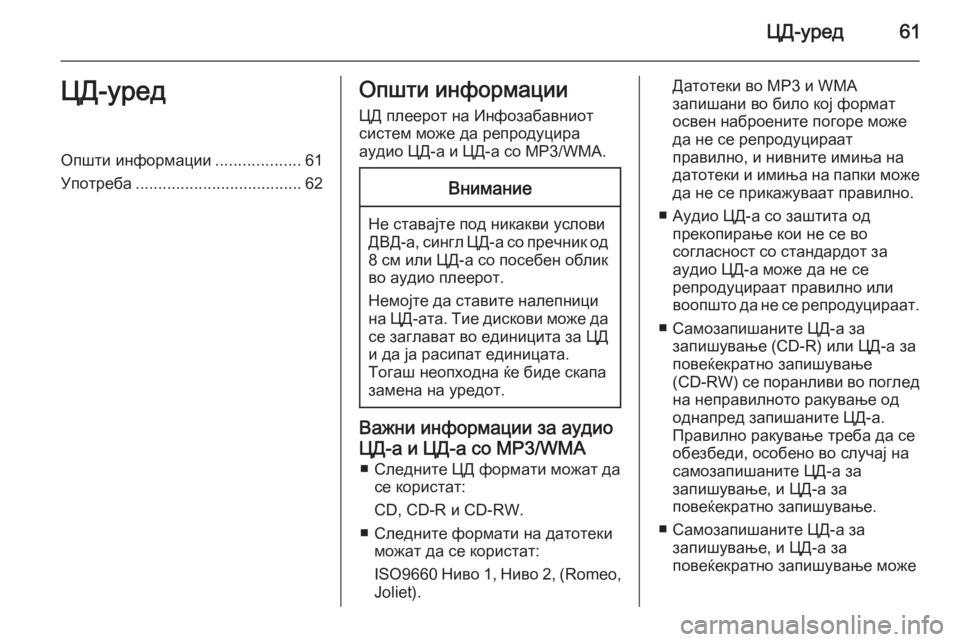
–¶–Ē-—É—Ä–Ķ–ī61–¶–Ē-—É—Ä–Ķ–ī–ě–Ņ—ą—ā–ł –ł–Ĺ—Ą–ĺ—Ä–ľ–į—Ü–ł–ł...................61
–£–Ņ–ĺ—ā—Ä–Ķ–Ī–į ..................................... 62–ě–Ņ—ą—ā–ł –ł–Ĺ—Ą–ĺ—Ä–ľ–į—Ü–ł–ł
–¶–Ē –Ņ–Ľ–Ķ–Ķ—Ä–ĺ—ā –Ĺ–į –ė–Ĺ—Ą–ĺ–∑–į–Ī–į–≤–Ĺ–ł–ĺ—ā
—Ā–ł—Ā—ā–Ķ–ľ –ľ–ĺ–∂–Ķ –ī–į —Ä–Ķ–Ņ—Ä–ĺ–ī—É—Ü–ł—Ä–į
–į—É–ī–ł–ĺ –¶–Ē-–į –ł –¶–Ē-–į —Ā–ĺ MP3/WMA.–í–Ĺ–ł–ľ–į–Ĺ–ł–Ķ
–Ě–Ķ —Ā—ā–į–≤–į—ė—ā–Ķ –Ņ–ĺ–ī –Ĺ–ł–ļ–į–ļ–≤–ł —É—Ā–Ľ–ĺ–≤–ł
–Ē–í–Ē-–į, —Ā–ł–Ĺ–≥–Ľ –¶–Ē-–į —Ā–ĺ –Ņ—Ä–Ķ—á–Ĺ–ł–ļ –ĺ–ī
8 —Ā–ľ –ł–Ľ–ł –¶–Ē-–į —Ā–ĺ –Ņ–ĺ—Ā–Ķ–Ī–Ķ–Ĺ –ĺ–Ī–Ľ–ł–ļ
–≤–ĺ –į—É–ī–ł–ĺ –Ņ–Ľ–Ķ–Ķ—Ä–ĺ—ā.
–Ě–Ķ–ľ–ĺ—ė—ā–Ķ –ī–į —Ā—ā–į–≤–ł—ā–Ķ –Ĺ–į–Ľ–Ķ–Ņ–Ĺ–ł—Ü–ł
–Ĺ–į –¶–Ē-–į—ā–į. –Ę–ł–Ķ –ī–ł—Ā–ļ–ĺ–≤–ł –ľ–ĺ–∂–Ķ –ī–į —Ā–Ķ –∑–į–≥–Ľ–į–≤–į—ā –≤–ĺ –Ķ–ī–ł–Ĺ–ł—Ü–ł—ā–į –∑–į –¶–Ē
–ł –ī–į —ė–į —Ä–į—Ā–ł–Ņ–į—ā –Ķ–ī–ł–Ĺ–ł—Ü–į—ā–į.
–Ę–ĺ–≥–į—ą –Ĺ–Ķ–ĺ–Ņ—Ö–ĺ–ī–Ĺ–į —ú–Ķ –Ī–ł–ī–Ķ —Ā–ļ–į–Ņ–į
–∑–į–ľ–Ķ–Ĺ–į –Ĺ–į —É—Ä–Ķ–ī–ĺ—ā.
–í–į–∂–Ĺ–ł –ł–Ĺ—Ą–ĺ—Ä–ľ–į—Ü–ł–ł –∑–į –į—É–ī–ł–ĺ
–¶–Ē-–į –ł –¶–Ē-–į —Ā–ĺ MP3/WMA ‚Ė† –°–Ľ–Ķ–ī–Ĺ–ł—ā–Ķ –¶–Ē —Ą–ĺ—Ä–ľ–į—ā–ł –ľ–ĺ–∂–į—ā –ī–į —Ā–Ķ –ļ–ĺ—Ä–ł—Ā—ā–į—ā:
CD, CD-R –ł CD-RW.
‚Ė† –°–Ľ–Ķ–ī–Ĺ–ł—ā–Ķ —Ą–ĺ—Ä–ľ–į—ā–ł –Ĺ–į –ī–į—ā–ĺ—ā–Ķ–ļ–ł –ľ–ĺ–∂–į—ā –ī–į —Ā–Ķ –ļ–ĺ—Ä–ł—Ā—ā–į—ā:
ISO9660 –Ě–ł–≤–ĺ 1, –Ě–ł–≤–ĺ 2, ( Romeo,
Joliet).
–Ē–į—ā–ĺ—ā–Ķ–ļ–ł –≤–ĺ MP3 –ł WMA –∑–į–Ņ–ł—ą–į–Ĺ–ł –≤–ĺ –Ī–ł–Ľ–ĺ –ļ–ĺ—ė —Ą–ĺ—Ä–ľ–į—ā –ĺ—Ā–≤–Ķ–Ĺ –Ĺ–į–Ī—Ä–ĺ–Ķ–Ĺ–ł—ā–Ķ –Ņ–ĺ–≥–ĺ—Ä–Ķ –ľ–ĺ–∂–Ķ–ī–į –Ĺ–Ķ —Ā–Ķ —Ä–Ķ–Ņ—Ä–ĺ–ī—É—Ü–ł—Ä–į–į—ā
–Ņ—Ä–į–≤–ł–Ľ–Ĺ–ĺ, –ł –Ĺ–ł–≤–Ĺ–ł—ā–Ķ –ł–ľ–ł—ö–į –Ĺ–į
–ī–į—ā–ĺ—ā–Ķ–ļ–ł –ł –ł–ľ–ł—ö–į –Ĺ–į –Ņ–į–Ņ–ļ–ł –ľ–ĺ–∂–Ķ –ī–į –Ĺ–Ķ —Ā–Ķ –Ņ—Ä–ł–ļ–į–∂—É–≤–į–į—ā –Ņ—Ä–į–≤–ł–Ľ–Ĺ–ĺ.
‚Ė† –ź—É–ī–ł–ĺ –¶–Ē-–į —Ā–ĺ –∑–į—ą—ā–ł—ā–į –ĺ–ī –Ņ—Ä–Ķ–ļ–ĺ–Ņ–ł—Ä–į—ö–Ķ –ļ–ĺ–ł –Ĺ–Ķ —Ā–Ķ –≤–ĺ
—Ā–ĺ–≥–Ľ–į—Ā–Ĺ–ĺ—Ā—ā —Ā–ĺ —Ā—ā–į–Ĺ–ī–į—Ä–ī–ĺ—ā –∑–į
–į—É–ī–ł–ĺ –¶–Ē-–į –ľ–ĺ–∂–Ķ –ī–į –Ĺ–Ķ —Ā–Ķ
—Ä–Ķ–Ņ—Ä–ĺ–ī—É—Ü–ł—Ä–į–į—ā –Ņ—Ä–į–≤–ł–Ľ–Ĺ–ĺ –ł–Ľ–ł –≤–ĺ–ĺ–Ņ—ą—ā–ĺ –ī–į –Ĺ–Ķ —Ā–Ķ —Ä–Ķ–Ņ—Ä–ĺ–ī—É—Ü–ł—Ä–į–į—ā.
‚Ė† –°–į–ľ–ĺ–∑–į–Ņ–ł—ą–į–Ĺ–ł—ā–Ķ –¶–Ē-–į –∑–į –∑–į–Ņ–ł—ą—É–≤–į—ö–Ķ (CD-R) –ł–Ľ–ł –¶–Ē-–į –∑–į
–Ņ–ĺ–≤–Ķ—ú–Ķ–ļ—Ä–į—ā–Ĺ–ĺ –∑–į–Ņ–ł—ą—É–≤–į—ö–Ķ
(CD-RW ) —Ā–Ķ –Ņ–ĺ—Ä–į–Ĺ–Ľ–ł–≤–ł –≤–ĺ –Ņ–ĺ–≥–Ľ–Ķ–ī
–Ĺ–į –Ĺ–Ķ–Ņ—Ä–į–≤–ł–Ľ–Ĺ–ĺ—ā–ĺ —Ä–į–ļ—É–≤–į—ö–Ķ –ĺ–ī –ĺ–ī–Ĺ–į–Ņ—Ä–Ķ–ī –∑–į–Ņ–ł—ą–į–Ĺ–ł—ā–Ķ –¶–Ē-–į.
–ü—Ä–į–≤–ł–Ľ–Ĺ–ĺ —Ä–į–ļ—É–≤–į—ö–Ķ —ā—Ä–Ķ–Ī–į –ī–į —Ā–Ķ
–ĺ–Ī–Ķ–∑–Ī–Ķ–ī–ł, –ĺ—Ā–ĺ–Ī–Ķ–Ĺ–ĺ –≤–ĺ —Ā–Ľ—É—á–į—ė –Ĺ–į
—Ā–į–ľ–ĺ–∑–į–Ņ–ł—ą–į–Ĺ–ł—ā–Ķ –¶–Ē-–į –∑–į
–∑–į–Ņ–ł—ą—É–≤–į—ö–Ķ, –ł –¶–Ē-–į –∑–į
–Ņ–ĺ–≤–Ķ—ú–Ķ–ļ—Ä–į—ā–Ĺ–ĺ –∑–į–Ņ–ł—ą—É–≤–į—ö–Ķ.
‚Ė† –°–į–ľ–ĺ–∑–į–Ņ–ł—ą–į–Ĺ–ł—ā–Ķ –¶–Ē-–į –∑–į –∑–į–Ņ–ł—ą—É–≤–į—ö–Ķ, –ł –¶–Ē-–į –∑–į
–Ņ–ĺ–≤–Ķ—ú–Ķ–ļ—Ä–į—ā–Ĺ–ĺ –∑–į–Ņ–ł—ą—É–≤–į—ö–Ķ –ľ–ĺ–∂–Ķ
Page 62 of 165
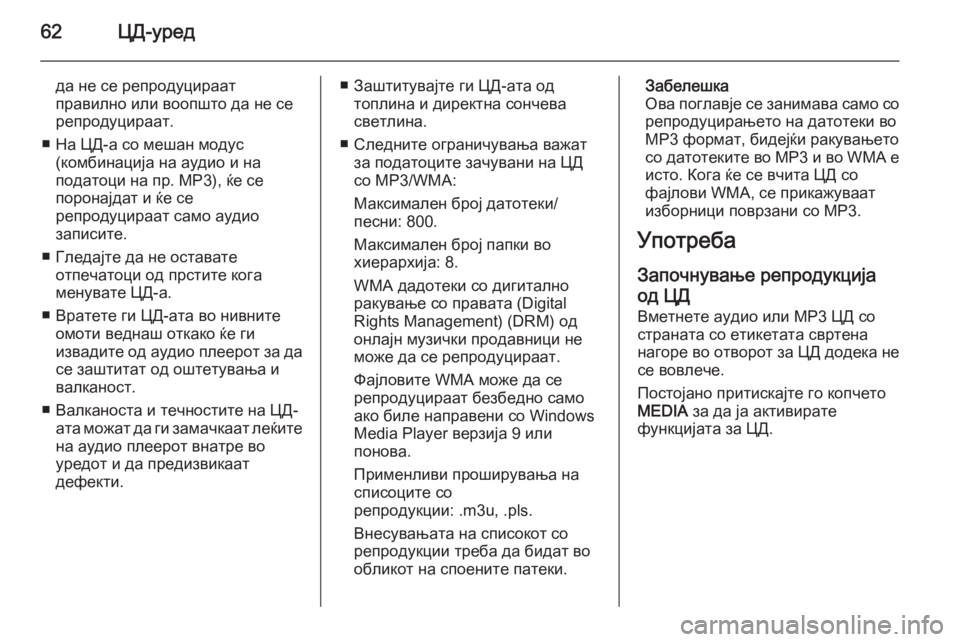
62–¶–Ē-—É—Ä–Ķ–ī
–ī–į –Ĺ–Ķ —Ā–Ķ —Ä–Ķ–Ņ—Ä–ĺ–ī—É—Ü–ł—Ä–į–į—ā
–Ņ—Ä–į–≤–ł–Ľ–Ĺ–ĺ –ł–Ľ–ł –≤–ĺ–ĺ–Ņ—ą—ā–ĺ –ī–į –Ĺ–Ķ —Ā–Ķ
—Ä–Ķ–Ņ—Ä–ĺ–ī—É—Ü–ł—Ä–į–į—ā.
‚Ė† –Ě–į –¶–Ē-–į —Ā–ĺ –ľ–Ķ—ą–į–Ĺ –ľ–ĺ–ī—É—Ā (–ļ–ĺ–ľ–Ī–ł–Ĺ–į—Ü–ł—ė–į –Ĺ–į –į—É–ī–ł–ĺ –ł –Ĺ–į
–Ņ–ĺ–ī–į—ā–ĺ—Ü–ł –Ĺ–į –Ņ—Ä. MP3), —ú–Ķ —Ā–Ķ
–Ņ–ĺ—Ä–ĺ–Ĺ–į—ė–ī–į—ā –ł —ú–Ķ —Ā–Ķ
—Ä–Ķ–Ņ—Ä–ĺ–ī—É—Ü–ł—Ä–į–į—ā —Ā–į–ľ–ĺ –į—É–ī–ł–ĺ
–∑–į–Ņ–ł—Ā–ł—ā–Ķ.
‚Ė† –ď–Ľ–Ķ–ī–į—ė—ā–Ķ –ī–į –Ĺ–Ķ –ĺ—Ā—ā–į–≤–į—ā–Ķ –ĺ—ā–Ņ–Ķ—á–į—ā–ĺ—Ü–ł –ĺ–ī –Ņ—Ä—Ā—ā–ł—ā–Ķ –ļ–ĺ–≥–į
–ľ–Ķ–Ĺ—É–≤–į—ā–Ķ –¶–Ē-–į.
‚Ė† –í—Ä–į—ā–Ķ—ā–Ķ –≥–ł –¶–Ē-–į—ā–į –≤–ĺ –Ĺ–ł–≤–Ĺ–ł—ā–Ķ –ĺ–ľ–ĺ—ā–ł –≤–Ķ–ī–Ĺ–į—ą –ĺ—ā–ļ–į–ļ–ĺ —ú–Ķ –≥–ł
–ł–∑–≤–į–ī–ł—ā–Ķ –ĺ–ī –į—É–ī–ł–ĺ –Ņ–Ľ–Ķ–Ķ—Ä–ĺ—ā –∑–į –ī–į —Ā–Ķ –∑–į—ą—ā–ł—ā–į—ā –ĺ–ī –ĺ—ą—ā–Ķ—ā—É–≤–į—ö–į –ł
–≤–į–Ľ–ļ–į–Ĺ–ĺ—Ā—ā.
‚Ė† –í–į–Ľ–ļ–į–Ĺ–ĺ—Ā—ā–į –ł —ā–Ķ—á–Ĺ–ĺ—Ā—ā–ł—ā–Ķ –Ĺ–į –¶–Ē- –į—ā–į –ľ–ĺ–∂–į—ā –ī–į –≥–ł –∑–į–ľ–į—á–ļ–į–į—ā –Ľ–Ķ—ú–ł—ā–Ķ
–Ĺ–į –į—É–ī–ł–ĺ –Ņ–Ľ–Ķ–Ķ—Ä–ĺ—ā –≤–Ĺ–į—ā—Ä–Ķ –≤–ĺ
—É—Ä–Ķ–ī–ĺ—ā –ł –ī–į –Ņ—Ä–Ķ–ī–ł–∑–≤–ł–ļ–į–į—ā
–ī–Ķ—Ą–Ķ–ļ—ā–ł.‚Ė† –ó–į—ą—ā–ł—ā—É–≤–į—ė—ā–Ķ –≥–ł –¶–Ē-–į—ā–į –ĺ–ī —ā–ĺ–Ņ–Ľ–ł–Ĺ–į –ł –ī–ł—Ä–Ķ–ļ—ā–Ĺ–į —Ā–ĺ–Ĺ—á–Ķ–≤–į
—Ā–≤–Ķ—ā–Ľ–ł–Ĺ–į.
‚Ė† –°–Ľ–Ķ–ī–Ĺ–ł—ā–Ķ –ĺ–≥—Ä–į–Ĺ–ł—á—É–≤–į—ö–į –≤–į–∂–į—ā –∑–į –Ņ–ĺ–ī–į—ā–ĺ—Ü–ł—ā–Ķ –∑–į—á—É–≤–į–Ĺ–ł –Ĺ–į –¶–Ē
—Ā–ĺ MP3/WMA:
–ú–į–ļ—Ā–ł–ľ–į–Ľ–Ķ–Ĺ –Ī—Ä–ĺ—ė –ī–į—ā–ĺ—ā–Ķ–ļ–ł/
–Ņ–Ķ—Ā–Ĺ–ł: 800.
–ú–į–ļ—Ā–ł–ľ–į–Ľ–Ķ–Ĺ –Ī—Ä–ĺ—ė –Ņ–į–Ņ–ļ–ł –≤–ĺ
—Ö–ł–Ķ—Ä–į—Ä—Ö–ł—ė–į: 8.
WMA –ī–į–ī–ĺ—ā–Ķ–ļ–ł —Ā–ĺ –ī–ł–≥–ł—ā–į–Ľ–Ĺ–ĺ —Ä–į–ļ—É–≤–į—ö–Ķ —Ā–ĺ –Ņ—Ä–į–≤–į—ā–į (Digital
Rights Management) (DRM) –ĺ–ī
–ĺ–Ĺ–Ľ–į—ė–Ĺ –ľ—É–∑–ł—á–ļ–ł –Ņ—Ä–ĺ–ī–į–≤–Ĺ–ł—Ü–ł –Ĺ–Ķ
–ľ–ĺ–∂–Ķ –ī–į —Ā–Ķ —Ä–Ķ–Ņ—Ä–ĺ–ī—É—Ü–ł—Ä–į–į—ā.
–§–į—ė–Ľ–ĺ–≤–ł—ā–Ķ WMA –ľ–ĺ–∂–Ķ –ī–į —Ā–Ķ
—Ä–Ķ–Ņ—Ä–ĺ–ī—É—Ü–ł—Ä–į–į—ā –Ī–Ķ–∑–Ī–Ķ–ī–Ĺ–ĺ —Ā–į–ľ–ĺ
–į–ļ–ĺ –Ī–ł–Ľ–Ķ –Ĺ–į–Ņ—Ä–į–≤–Ķ–Ĺ–ł —Ā–ĺ Windows
Media Player –≤–Ķ—Ä–∑–ł—ė–į 9 –ł–Ľ–ł
–Ņ–ĺ–Ĺ–ĺ–≤–į.
–ü—Ä–ł–ľ–Ķ–Ĺ–Ľ–ł–≤–ł –Ņ—Ä–ĺ—ą–ł—Ä—É–≤–į—ö–į –Ĺ–į —Ā–Ņ–ł—Ā–ĺ—Ü–ł—ā–Ķ —Ā–ĺ
—Ä–Ķ–Ņ—Ä–ĺ–ī—É–ļ—Ü–ł–ł: .m3u, .pls.
–í–Ĺ–Ķ—Ā—É–≤–į—ö–į—ā–į –Ĺ–į —Ā–Ņ–ł—Ā–ĺ–ļ–ĺ—ā —Ā–ĺ
—Ä–Ķ–Ņ—Ä–ĺ–ī—É–ļ—Ü–ł–ł —ā—Ä–Ķ–Ī–į –ī–į –Ī–ł–ī–į—ā –≤–ĺ
–ĺ–Ī–Ľ–ł–ļ–ĺ—ā –Ĺ–į —Ā–Ņ–ĺ–Ķ–Ĺ–ł—ā–Ķ –Ņ–į—ā–Ķ–ļ–ł.–ó–į–Ī–Ķ–Ľ–Ķ—ą–ļ–į
–ě–≤–į –Ņ–ĺ–≥–Ľ–į–≤—ė–Ķ —Ā–Ķ –∑–į–Ĺ–ł–ľ–į–≤–į —Ā–į–ľ–ĺ —Ā–ĺ —Ä–Ķ–Ņ—Ä–ĺ–ī—É—Ü–ł—Ä–į—ö–Ķ—ā–ĺ –Ĺ–į –ī–į—ā–ĺ—ā–Ķ–ļ–ł –≤–ĺ
MP3 —Ą–ĺ—Ä–ľ–į—ā, –Ī–ł–ī–Ķ—ė—ú–ł —Ä–į–ļ—É–≤–į—ö–Ķ—ā–ĺ
—Ā–ĺ –ī–į—ā–ĺ—ā–Ķ–ļ–ł—ā–Ķ –≤–ĺ MP3 –ł –≤–ĺ WMA –Ķ
–ł—Ā—ā–ĺ. –ö–ĺ–≥–į —ú–Ķ —Ā–Ķ –≤—á–ł—ā–į –¶–Ē —Ā–ĺ
—Ą–į—ė–Ľ–ĺ–≤–ł WMA, —Ā–Ķ –Ņ—Ä–ł–ļ–į–∂—É–≤–į–į—ā –ł–∑–Ī–ĺ—Ä–Ĺ–ł—Ü–ł –Ņ–ĺ–≤—Ä–∑–į–Ĺ–ł —Ā–ĺ MP3.
–£–Ņ–ĺ—ā—Ä–Ķ–Ī–į
–ó–į–Ņ–ĺ—á–Ĺ—É–≤–į—ö–Ķ —Ä–Ķ–Ņ—Ä–ĺ–ī—É–ļ—Ü–ł—ė–į –ĺ–ī –¶–Ē –í–ľ–Ķ—ā–Ĺ–Ķ—ā–Ķ –į—É–ī–ł–ĺ –ł–Ľ–ł MP3 –¶–Ē —Ā–ĺ
—Ā—ā—Ä–į–Ĺ–į—ā–į —Ā–ĺ –Ķ—ā–ł–ļ–Ķ—ā–į—ā–į —Ā–≤—Ä—ā–Ķ–Ĺ–į
–Ĺ–į–≥–ĺ—Ä–Ķ –≤–ĺ –ĺ—ā–≤–ĺ—Ä–ĺ—ā –∑–į –¶–Ē –ī–ĺ–ī–Ķ–ļ–į –Ĺ–Ķ
—Ā–Ķ –≤–ĺ–≤–Ľ–Ķ—á–Ķ.
–ü–ĺ—Ā—ā–ĺ—ė–į–Ĺ–ĺ –Ņ—Ä–ł—ā–ł—Ā–ļ–į—ė—ā–Ķ –≥–ĺ –ļ–ĺ–Ņ—á–Ķ—ā–ĺ
MEDIA –∑–į –ī–į —ė–į –į–ļ—ā–ł–≤–ł—Ä–į—ā–Ķ
—Ą—É–Ĺ–ļ—Ü–ł—ė–į—ā–į –∑–į –¶–Ē.
Page 63 of 165
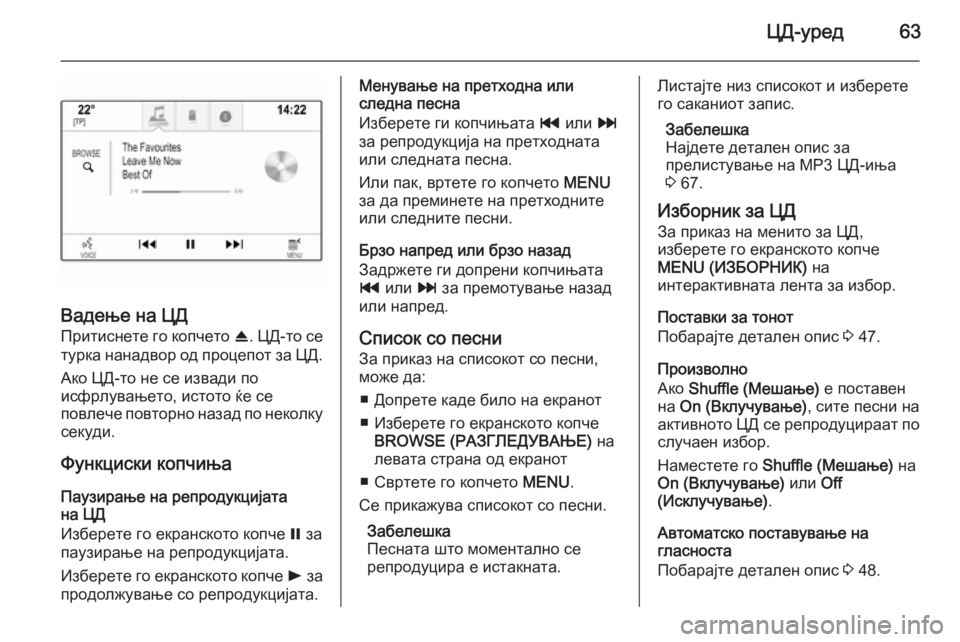
–¶–Ē-—É—Ä–Ķ–ī63
–í–į–ī–Ķ—ö–Ķ –Ĺ–į –¶–Ē
–ü—Ä–ł—ā–ł—Ā–Ĺ–Ķ—ā–Ķ –≥–ĺ –ļ–ĺ–Ņ—á–Ķ—ā–ĺ R. –¶–Ē-—ā–ĺ —Ā–Ķ
—ā—É—Ä–ļ–į –Ĺ–į–Ĺ–į–ī–≤–ĺ—Ä –ĺ–ī –Ņ—Ä–ĺ—Ü–Ķ–Ņ–ĺ—ā –∑–į –¶–Ē.
–ź–ļ–ĺ –¶–Ē-—ā–ĺ –Ĺ–Ķ —Ā–Ķ –ł–∑–≤–į–ī–ł –Ņ–ĺ
–ł—Ā—Ą—Ä–Ľ—É–≤–į—ö–Ķ—ā–ĺ, –ł—Ā—ā–ĺ—ā–ĺ —ú–Ķ —Ā–Ķ
–Ņ–ĺ–≤–Ľ–Ķ—á–Ķ –Ņ–ĺ–≤—ā–ĺ—Ä–Ĺ–ĺ –Ĺ–į–∑–į–ī –Ņ–ĺ –Ĺ–Ķ–ļ–ĺ–Ľ–ļ—É —Ā–Ķ–ļ—É–ī–ł.
–§—É–Ĺ–ļ—Ü–ł—Ā–ļ–ł –ļ–ĺ–Ņ—á–ł—ö–į
–ü–į—É–∑–ł—Ä–į—ö–Ķ –Ĺ–į —Ä–Ķ–Ņ—Ä–ĺ–ī—É–ļ—Ü–ł—ė–į—ā–į
–Ĺ–į –¶–Ē
–ė–∑–Ī–Ķ—Ä–Ķ—ā–Ķ –≥–ĺ –Ķ–ļ—Ä–į–Ĺ—Ā–ļ–ĺ—ā–ĺ –ļ–ĺ–Ņ—á–Ķ = –∑–į
–Ņ–į—É–∑–ł—Ä–į—ö–Ķ –Ĺ–į —Ä–Ķ–Ņ—Ä–ĺ–ī—É–ļ—Ü–ł—ė–į—ā–į.
–ė–∑–Ī–Ķ—Ä–Ķ—ā–Ķ –≥–ĺ –Ķ–ļ—Ä–į–Ĺ—Ā–ļ–ĺ—ā–ĺ –ļ–ĺ–Ņ—á–Ķ l –∑–į
–Ņ—Ä–ĺ–ī–ĺ–Ľ–∂—É–≤–į—ö–Ķ —Ā–ĺ —Ä–Ķ–Ņ—Ä–ĺ–ī—É–ļ—Ü–ł—ė–į—ā–į.
–ú–Ķ–Ĺ—É–≤–į—ö–Ķ –Ĺ–į –Ņ—Ä–Ķ—ā—Ö–ĺ–ī–Ĺ–į –ł–Ľ–ł
—Ā–Ľ–Ķ–ī–Ĺ–į –Ņ–Ķ—Ā–Ĺ–į
–ė–∑–Ī–Ķ—Ä–Ķ—ā–Ķ –≥–ł –ļ–ĺ–Ņ—á–ł—ö–į—ā–į t –ł–Ľ–ł v
–∑–į —Ä–Ķ–Ņ—Ä–ĺ–ī—É–ļ—Ü–ł—ė–į –Ĺ–į –Ņ—Ä–Ķ—ā—Ö–ĺ–ī–Ĺ–į—ā–į
–ł–Ľ–ł —Ā–Ľ–Ķ–ī–Ĺ–į—ā–į –Ņ–Ķ—Ā–Ĺ–į.
–ė–Ľ–ł –Ņ–į–ļ, –≤—Ä—ā–Ķ—ā–Ķ –≥–ĺ –ļ–ĺ–Ņ—á–Ķ—ā–ĺ MENU
–∑–į –ī–į –Ņ—Ä–Ķ–ľ–ł–Ĺ–Ķ—ā–Ķ –Ĺ–į –Ņ—Ä–Ķ—ā—Ö–ĺ–ī–Ĺ–ł—ā–Ķ –ł–Ľ–ł —Ā–Ľ–Ķ–ī–Ĺ–ł—ā–Ķ –Ņ–Ķ—Ā–Ĺ–ł.
–Ď—Ä–∑–ĺ –Ĺ–į–Ņ—Ä–Ķ–ī –ł–Ľ–ł –Ī—Ä–∑–ĺ –Ĺ–į–∑–į–ī
–ó–į–ī—Ä–∂–Ķ—ā–Ķ –≥–ł –ī–ĺ–Ņ—Ä–Ķ–Ĺ–ł –ļ–ĺ–Ņ—á–ł—ö–į—ā–į
t –ł–Ľ–ł v –∑–į –Ņ—Ä–Ķ–ľ–ĺ—ā—É–≤–į—ö–Ķ –Ĺ–į–∑–į–ī
–ł–Ľ–ł –Ĺ–į–Ņ—Ä–Ķ–ī.
–°–Ņ–ł—Ā–ĺ–ļ —Ā–ĺ –Ņ–Ķ—Ā–Ĺ–ł
–ó–į –Ņ—Ä–ł–ļ–į–∑ –Ĺ–į —Ā–Ņ–ł—Ā–ĺ–ļ–ĺ—ā —Ā–ĺ –Ņ–Ķ—Ā–Ĺ–ł,
–ľ–ĺ–∂–Ķ –ī–į:
‚Ė† –Ē–ĺ–Ņ—Ä–Ķ—ā–Ķ –ļ–į–ī–Ķ –Ī–ł–Ľ–ĺ –Ĺ–į –Ķ–ļ—Ä–į–Ĺ–ĺ—ā
‚Ė† –ė–∑–Ī–Ķ—Ä–Ķ—ā–Ķ –≥–ĺ –Ķ–ļ—Ä–į–Ĺ—Ā–ļ–ĺ—ā–ĺ –ļ–ĺ–Ņ—á–Ķ BROWSE (–†–ź–ó–ď–õ–ē–Ē–£–í–ź–ä–ē) –Ĺ–į
–Ľ–Ķ–≤–į—ā–į —Ā—ā—Ä–į–Ĺ–į –ĺ–ī –Ķ–ļ—Ä–į–Ĺ–ĺ—ā
‚Ė† –°–≤—Ä—ā–Ķ—ā–Ķ –≥–ĺ –ļ–ĺ–Ņ—á–Ķ—ā–ĺ MENU.
–°–Ķ –Ņ—Ä–ł–ļ–į–∂—É–≤–į —Ā–Ņ–ł—Ā–ĺ–ļ–ĺ—ā —Ā–ĺ –Ņ–Ķ—Ā–Ĺ–ł.
–ó–į–Ī–Ķ–Ľ–Ķ—ą–ļ–į
–ü–Ķ—Ā–Ĺ–į—ā–į —ą—ā–ĺ –ľ–ĺ–ľ–Ķ–Ĺ—ā–į–Ľ–Ĺ–ĺ —Ā–Ķ
—Ä–Ķ–Ņ—Ä–ĺ–ī—É—Ü–ł—Ä–į –Ķ –ł—Ā—ā–į–ļ–Ĺ–į—ā–į.–õ–ł—Ā—ā–į—ė—ā–Ķ –Ĺ–ł–∑ —Ā–Ņ–ł—Ā–ĺ–ļ–ĺ—ā –ł –ł–∑–Ī–Ķ—Ä–Ķ—ā–Ķ
–≥–ĺ —Ā–į–ļ–į–Ĺ–ł–ĺ—ā –∑–į–Ņ–ł—Ā.
–ó–į–Ī–Ķ–Ľ–Ķ—ą–ļ–į
–Ě–į—ė–ī–Ķ—ā–Ķ –ī–Ķ—ā–į–Ľ–Ķ–Ĺ –ĺ–Ņ–ł—Ā –∑–į
–Ņ—Ä–Ķ–Ľ–ł—Ā—ā—É–≤–į—ö–Ķ –Ĺ–į MP3 –¶–Ē-–ł—ö–į
3 67.
–ė–∑–Ī–ĺ—Ä–Ĺ–ł–ļ –∑–į –¶–Ē –ó–į –Ņ—Ä–ł–ļ–į–∑ –Ĺ–į –ľ–Ķ–Ĺ–ł—ā–ĺ –∑–į –¶–Ē,
–ł–∑–Ī–Ķ—Ä–Ķ—ā–Ķ –≥–ĺ –Ķ–ļ—Ä–į–Ĺ—Ā–ļ–ĺ—ā–ĺ –ļ–ĺ–Ņ—á–Ķ
MENU (–ė–ó–Ď–ě–†–Ě–ė–ö) –Ĺ–į
–ł–Ĺ—ā–Ķ—Ä–į–ļ—ā–ł–≤–Ĺ–į—ā–į –Ľ–Ķ–Ĺ—ā–į –∑–į –ł–∑–Ī–ĺ—Ä.
–ü–ĺ—Ā—ā–į–≤–ļ–ł –∑–į —ā–ĺ–Ĺ–ĺ—ā
–ü–ĺ–Ī–į—Ä–į—ė—ā–Ķ –ī–Ķ—ā–į–Ľ–Ķ–Ĺ –ĺ–Ņ–ł—Ā 3 47.
–ü—Ä–ĺ–ł–∑–≤–ĺ–Ľ–Ĺ–ĺ
–ź–ļ–ĺ Shuffle (–ú–Ķ—ą–į—ö–Ķ) –Ķ –Ņ–ĺ—Ā—ā–į–≤–Ķ–Ĺ
–Ĺ–į On (–í–ļ–Ľ—É—á—É–≤–į—ö–Ķ) , —Ā–ł—ā–Ķ –Ņ–Ķ—Ā–Ĺ–ł –Ĺ–į
–į–ļ—ā–ł–≤–Ĺ–ĺ—ā–ĺ –¶–Ē —Ā–Ķ —Ä–Ķ–Ņ—Ä–ĺ–ī—É—Ü–ł—Ä–į–į—ā –Ņ–ĺ —Ā–Ľ—É—á–į–Ķ–Ĺ –ł–∑–Ī–ĺ—Ä.
–Ě–į–ľ–Ķ—Ā—ā–Ķ—ā–Ķ –≥–ĺ Shuffle (–ú–Ķ—ą–į—ö–Ķ) –Ĺ–į
On (–í–ļ–Ľ—É—á—É–≤–į—ö–Ķ) –ł–Ľ–ł Off
(–ė—Ā–ļ–Ľ—É—á—É–≤–į—ö–Ķ) .
–ź–≤—ā–ĺ–ľ–į—ā—Ā–ļ–ĺ –Ņ–ĺ—Ā—ā–į–≤—É–≤–į—ö–Ķ –Ĺ–į
–≥–Ľ–į—Ā–Ĺ–ĺ—Ā—ā–į
–ü–ĺ–Ī–į—Ä–į—ė—ā–Ķ –ī–Ķ—ā–į–Ľ–Ķ–Ĺ –ĺ–Ņ–ł—Ā 3 48.
Page 64 of 165
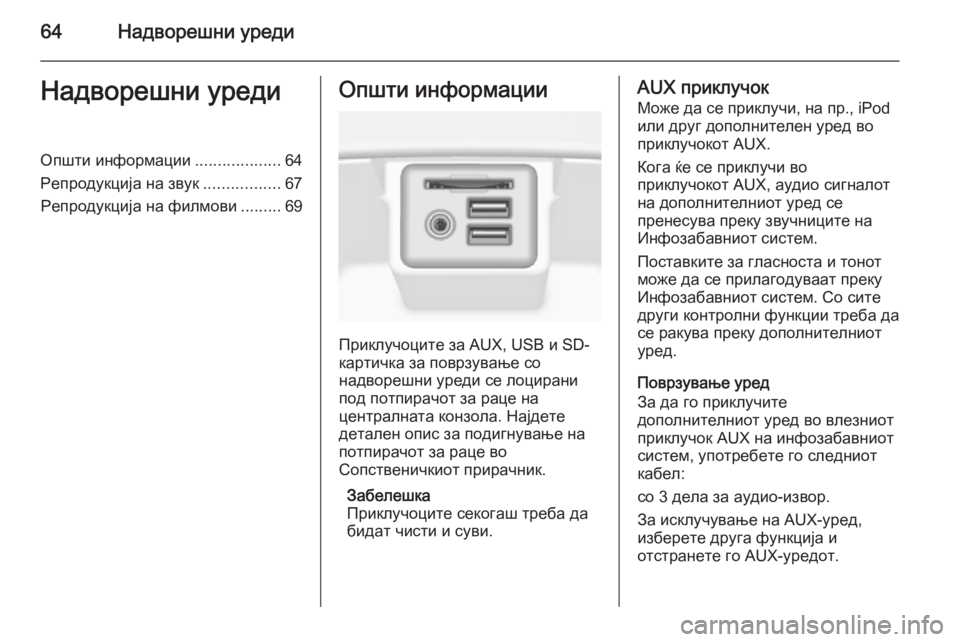
64–Ě–į–ī–≤–ĺ—Ä–Ķ—ą–Ĺ–ł —É—Ä–Ķ–ī–ł–Ě–į–ī–≤–ĺ—Ä–Ķ—ą–Ĺ–ł —É—Ä–Ķ–ī–ł–ě–Ņ—ą—ā–ł –ł–Ĺ—Ą–ĺ—Ä–ľ–į—Ü–ł–ł...................64
–†–Ķ–Ņ—Ä–ĺ–ī—É–ļ—Ü–ł—ė–į –Ĺ–į –∑–≤—É–ļ .................67
–†–Ķ–Ņ—Ä–ĺ–ī—É–ļ—Ü–ł—ė–į –Ĺ–į —Ą–ł–Ľ–ľ–ĺ–≤–ł .........69–ě–Ņ—ą—ā–ł –ł–Ĺ—Ą–ĺ—Ä–ľ–į—Ü–ł–ł
–ü—Ä–ł–ļ–Ľ—É—á–ĺ—Ü–ł—ā–Ķ –∑–į AUX, USB –ł SD-
–ļ–į—Ä—ā–ł—á–ļ–į –∑–į –Ņ–ĺ–≤—Ä–∑—É–≤–į—ö–Ķ —Ā–ĺ
–Ĺ–į–ī–≤–ĺ—Ä–Ķ—ą–Ĺ–ł —É—Ä–Ķ–ī–ł —Ā–Ķ –Ľ–ĺ—Ü–ł—Ä–į–Ĺ–ł
–Ņ–ĺ–ī –Ņ–ĺ—ā–Ņ–ł—Ä–į—á–ĺ—ā –∑–į —Ä–į—Ü–Ķ –Ĺ–į
—Ü–Ķ–Ĺ—ā—Ä–į–Ľ–Ĺ–į—ā–į –ļ–ĺ–Ĺ–∑–ĺ–Ľ–į. –Ě–į—ė–ī–Ķ—ā–Ķ
–ī–Ķ—ā–į–Ľ–Ķ–Ĺ –ĺ–Ņ–ł—Ā –∑–į –Ņ–ĺ–ī–ł–≥–Ĺ—É–≤–į—ö–Ķ –Ĺ–į
–Ņ–ĺ—ā–Ņ–ł—Ä–į—á–ĺ—ā –∑–į —Ä–į—Ü–Ķ –≤–ĺ
–°–ĺ–Ņ—Ā—ā–≤–Ķ–Ĺ–ł—á–ļ–ł–ĺ—ā –Ņ—Ä–ł—Ä–į—á–Ĺ–ł–ļ.
–ó–į–Ī–Ķ–Ľ–Ķ—ą–ļ–į
–ü—Ä–ł–ļ–Ľ—É—á–ĺ—Ü–ł—ā–Ķ —Ā–Ķ–ļ–ĺ–≥–į—ą —ā—Ä–Ķ–Ī–į –ī–į
–Ī–ł–ī–į—ā —á–ł—Ā—ā–ł –ł —Ā—É–≤–ł.
AUX –Ņ—Ä–ł–ļ–Ľ—É—á–ĺ–ļ
–ú–ĺ–∂–Ķ –ī–į —Ā–Ķ –Ņ—Ä–ł–ļ–Ľ—É—á–ł, –Ĺ–į –Ņ—Ä., iPod
–ł–Ľ–ł –ī—Ä—É–≥ –ī–ĺ–Ņ–ĺ–Ľ–Ĺ–ł—ā–Ķ–Ľ–Ķ–Ĺ —É—Ä–Ķ–ī –≤–ĺ
–Ņ—Ä–ł–ļ–Ľ—É—á–ĺ–ļ–ĺ—ā AUX.
–ö–ĺ–≥–į —ú–Ķ —Ā–Ķ –Ņ—Ä–ł–ļ–Ľ—É—á–ł –≤–ĺ
–Ņ—Ä–ł–ļ–Ľ—É—á–ĺ–ļ–ĺ—ā AUX, –į—É–ī–ł–ĺ —Ā–ł–≥–Ĺ–į–Ľ–ĺ—ā –Ĺ–į –ī–ĺ–Ņ–ĺ–Ľ–Ĺ–ł—ā–Ķ–Ľ–Ĺ–ł–ĺ—ā —É—Ä–Ķ–ī —Ā–Ķ
–Ņ—Ä–Ķ–Ĺ–Ķ—Ā—É–≤–į –Ņ—Ä–Ķ–ļ—É –∑–≤—É—á–Ĺ–ł—Ü–ł—ā–Ķ –Ĺ–į
–ė–Ĺ—Ą–ĺ–∑–į–Ī–į–≤–Ĺ–ł–ĺ—ā —Ā–ł—Ā—ā–Ķ–ľ.
–ü–ĺ—Ā—ā–į–≤–ļ–ł—ā–Ķ –∑–į –≥–Ľ–į—Ā–Ĺ–ĺ—Ā—ā–į –ł —ā–ĺ–Ĺ–ĺ—ā
–ľ–ĺ–∂–Ķ –ī–į —Ā–Ķ –Ņ—Ä–ł–Ľ–į–≥–ĺ–ī—É–≤–į–į—ā –Ņ—Ä–Ķ–ļ—É –ė–Ĺ—Ą–ĺ–∑–į–Ī–į–≤–Ĺ–ł–ĺ—ā —Ā–ł—Ā—ā–Ķ–ľ. –°–ĺ —Ā–ł—ā–Ķ
–ī—Ä—É–≥–ł –ļ–ĺ–Ĺ—ā—Ä–ĺ–Ľ–Ĺ–ł —Ą—É–Ĺ–ļ—Ü–ł–ł —ā—Ä–Ķ–Ī–į –ī–į
—Ā–Ķ —Ä–į–ļ—É–≤–į –Ņ—Ä–Ķ–ļ—É –ī–ĺ–Ņ–ĺ–Ľ–Ĺ–ł—ā–Ķ–Ľ–Ĺ–ł–ĺ—ā
—É—Ä–Ķ–ī.
–ü–ĺ–≤—Ä–∑—É–≤–į—ö–Ķ —É—Ä–Ķ–ī
–ó–į –ī–į –≥–ĺ –Ņ—Ä–ł–ļ–Ľ—É—á–ł—ā–Ķ
–ī–ĺ–Ņ–ĺ–Ľ–Ĺ–ł—ā–Ķ–Ľ–Ĺ–ł–ĺ—ā —É—Ä–Ķ–ī –≤–ĺ –≤–Ľ–Ķ–∑–Ĺ–ł–ĺ—ā
–Ņ—Ä–ł–ļ–Ľ—É—á–ĺ–ļ AUX –Ĺ–į –ł–Ĺ—Ą–ĺ–∑–į–Ī–į–≤–Ĺ–ł–ĺ—ā
—Ā–ł—Ā—ā–Ķ–ľ, —É–Ņ–ĺ—ā—Ä–Ķ–Ī–Ķ—ā–Ķ –≥–ĺ —Ā–Ľ–Ķ–ī–Ĺ–ł–ĺ—ā
–ļ–į–Ī–Ķ–Ľ:
—Ā–ĺ 3 –ī–Ķ–Ľ–į –∑–į –į—É–ī–ł–ĺ-–ł–∑–≤–ĺ—Ä.
–ó–į –ł—Ā–ļ–Ľ—É—á—É–≤–į—ö–Ķ –Ĺ–į AUX-—É—Ä–Ķ–ī,
–ł–∑–Ī–Ķ—Ä–Ķ—ā–Ķ –ī—Ä—É–≥–į —Ą—É–Ĺ–ļ—Ü–ł—ė–į –ł
–ĺ—ā—Ā—ā—Ä–į–Ĺ–Ķ—ā–Ķ –≥–ĺ AUX-—É—Ä–Ķ–ī–ĺ—ā.
Page 65 of 165
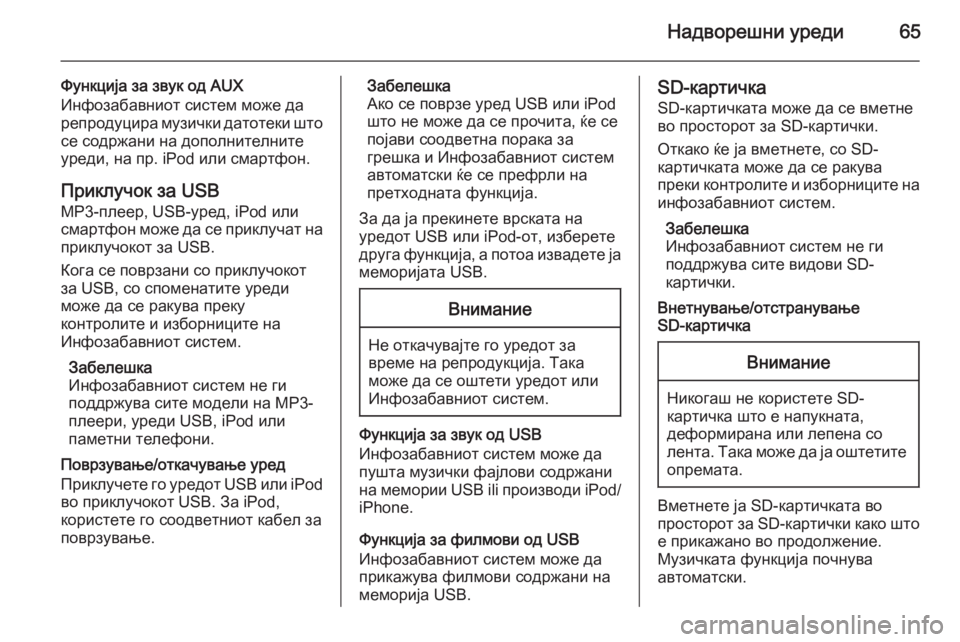
–Ě–į–ī–≤–ĺ—Ä–Ķ—ą–Ĺ–ł —É—Ä–Ķ–ī–ł65
–§—É–Ĺ–ļ—Ü–ł—ė–į –∑–į –∑–≤—É–ļ –ĺ–ī AUX
–ė–Ĺ—Ą–ĺ–∑–į–Ī–į–≤–Ĺ–ł–ĺ—ā —Ā–ł—Ā—ā–Ķ–ľ –ľ–ĺ–∂–Ķ –ī–į
—Ä–Ķ–Ņ—Ä–ĺ–ī—É—Ü–ł—Ä–į –ľ—É–∑–ł—á–ļ–ł –ī–į—ā–ĺ—ā–Ķ–ļ–ł —ą—ā–ĺ —Ā–Ķ —Ā–ĺ–ī—Ä–∂–į–Ĺ–ł –Ĺ–į –ī–ĺ–Ņ–ĺ–Ľ–Ĺ–ł—ā–Ķ–Ľ–Ĺ–ł—ā–Ķ
—É—Ä–Ķ–ī–ł, –Ĺ–į –Ņ—Ä. iPod –ł–Ľ–ł —Ā–ľ–į—Ä—ā—Ą–ĺ–Ĺ.
–ü—Ä–ł–ļ–Ľ—É—á–ĺ–ļ –∑–į USB MP3-–Ņ–Ľ–Ķ–Ķ—Ä, USB-—É—Ä–Ķ–ī, iPod –ł–Ľ–ł
—Ā–ľ–į—Ä—ā—Ą–ĺ–Ĺ –ľ–ĺ–∂–Ķ –ī–į —Ā–Ķ –Ņ—Ä–ł–ļ–Ľ—É—á–į—ā –Ĺ–į
–Ņ—Ä–ł–ļ–Ľ—É—á–ĺ–ļ–ĺ—ā –∑–į USB.
–ö–ĺ–≥–į —Ā–Ķ –Ņ–ĺ–≤—Ä–∑–į–Ĺ–ł —Ā–ĺ –Ņ—Ä–ł–ļ–Ľ—É—á–ĺ–ļ–ĺ—ā
–∑–į USB, —Ā–ĺ —Ā–Ņ–ĺ–ľ–Ķ–Ĺ–į—ā–ł—ā–Ķ —É—Ä–Ķ–ī–ł
–ľ–ĺ–∂–Ķ –ī–į —Ā–Ķ —Ä–į–ļ—É–≤–į –Ņ—Ä–Ķ–ļ—É
–ļ–ĺ–Ĺ—ā—Ä–ĺ–Ľ–ł—ā–Ķ –ł –ł–∑–Ī–ĺ—Ä–Ĺ–ł—Ü–ł—ā–Ķ –Ĺ–į
–ė–Ĺ—Ą–ĺ–∑–į–Ī–į–≤–Ĺ–ł–ĺ—ā —Ā–ł—Ā—ā–Ķ–ľ.
–ó–į–Ī–Ķ–Ľ–Ķ—ą–ļ–į
–ė–Ĺ—Ą–ĺ–∑–į–Ī–į–≤–Ĺ–ł–ĺ—ā —Ā–ł—Ā—ā–Ķ–ľ –Ĺ–Ķ –≥–ł
–Ņ–ĺ–ī–ī—Ä–∂—É–≤–į —Ā–ł—ā–Ķ –ľ–ĺ–ī–Ķ–Ľ–ł –Ĺ–į –úP3-
–Ņ–Ľ–Ķ–Ķ—Ä–ł, —É—Ä–Ķ–ī–ł USB, iPod –ł–Ľ–ł
–Ņ–į–ľ–Ķ—ā–Ĺ–ł —ā–Ķ–Ľ–Ķ—Ą–ĺ–Ĺ–ł.
–ü–ĺ–≤—Ä–∑—É–≤–į—ö–Ķ/–ĺ—ā–ļ–į—á—É–≤–į—ö–Ķ —É—Ä–Ķ–ī
–ü—Ä–ł–ļ–Ľ—É—á–Ķ—ā–Ķ –≥–ĺ —É—Ä–Ķ–ī–ĺ—ā USB –ł–Ľ–ł iPod
–≤–ĺ –Ņ—Ä–ł–ļ–Ľ—É—á–ĺ–ļ–ĺ—ā USB. –ó–į iPod,
–ļ–ĺ—Ä–ł—Ā—ā–Ķ—ā–Ķ –≥–ĺ —Ā–ĺ–ĺ–ī–≤–Ķ—ā–Ĺ–ł–ĺ—ā –ļ–į–Ī–Ķ–Ľ –∑–į
–Ņ–ĺ–≤—Ä–∑—É–≤–į—ö–Ķ.–ó–į–Ī–Ķ–Ľ–Ķ—ą–ļ–į
–ź–ļ–ĺ —Ā–Ķ –Ņ–ĺ–≤—Ä–∑–Ķ —É—Ä–Ķ–ī USB –ł–Ľ–ł iPod
—ą—ā–ĺ –Ĺ–Ķ –ľ–ĺ–∂–Ķ –ī–į —Ā–Ķ –Ņ—Ä–ĺ—á–ł—ā–į, —ú–Ķ —Ā–Ķ –Ņ–ĺ—ė–į–≤–ł —Ā–ĺ–ĺ–ī–≤–Ķ—ā–Ĺ–į –Ņ–ĺ—Ä–į–ļ–į –∑–į
–≥—Ä–Ķ—ą–ļ–į –ł –ė–Ĺ—Ą–ĺ–∑–į–Ī–į–≤–Ĺ–ł–ĺ—ā —Ā–ł—Ā—ā–Ķ–ľ
–į–≤—ā–ĺ–ľ–į—ā—Ā–ļ–ł —ú–Ķ —Ā–Ķ –Ņ—Ä–Ķ—Ą—Ä–Ľ–ł –Ĺ–į
–Ņ—Ä–Ķ—ā—Ö–ĺ–ī–Ĺ–į—ā–į —Ą—É–Ĺ–ļ—Ü–ł—ė–į.
–ó–į –ī–į —ė–į –Ņ—Ä–Ķ–ļ–ł–Ĺ–Ķ—ā–Ķ –≤—Ä—Ā–ļ–į—ā–į –Ĺ–į
—É—Ä–Ķ–ī–ĺ—ā USB –ł–Ľ–ł iPod-–ĺ—ā, –ł–∑–Ī–Ķ—Ä–Ķ—ā–Ķ
–ī—Ä—É–≥–į —Ą—É–Ĺ–ļ—Ü–ł—ė–į, –į –Ņ–ĺ—ā–ĺ–į –ł–∑–≤–į–ī–Ķ—ā–Ķ —ė–į –ľ–Ķ–ľ–ĺ—Ä–ł—ė–į—ā–į USB.–í–Ĺ–ł–ľ–į–Ĺ–ł–Ķ
–Ě–Ķ –ĺ—ā–ļ–į—á—É–≤–į—ė—ā–Ķ –≥–ĺ —É—Ä–Ķ–ī–ĺ—ā –∑–į
–≤—Ä–Ķ–ľ–Ķ –Ĺ–į —Ä–Ķ–Ņ—Ä–ĺ–ī—É–ļ—Ü–ł—ė–į. –Ę–į–ļ–į
–ľ–ĺ–∂–Ķ –ī–į —Ā–Ķ –ĺ—ą—ā–Ķ—ā–ł —É—Ä–Ķ–ī–ĺ—ā –ł–Ľ–ł
–ė–Ĺ—Ą–ĺ–∑–į–Ī–į–≤–Ĺ–ł–ĺ—ā —Ā–ł—Ā—ā–Ķ–ľ.
–§—É–Ĺ–ļ—Ü–ł—ė–į –∑–į –∑–≤—É–ļ –ĺ–ī USB
–ė–Ĺ—Ą–ĺ–∑–į–Ī–į–≤–Ĺ–ł–ĺ—ā —Ā–ł—Ā—ā–Ķ–ľ –ľ–ĺ–∂–Ķ –ī–į
–Ņ—É—ą—ā–į –ľ—É–∑–ł—á–ļ–ł —Ą–į—ė–Ľ–ĺ–≤–ł —Ā–ĺ–ī—Ä–∂–į–Ĺ–ł
–Ĺ–į –ľ–Ķ–ľ–ĺ—Ä–ł–ł USB ili –Ņ—Ä–ĺ–ł–∑–≤–ĺ–ī–ł iPod/
iPhone.
–§—É–Ĺ–ļ—Ü–ł—ė–į –∑–į —Ą–ł–Ľ–ľ–ĺ–≤–ł –ĺ–ī USB
–ė–Ĺ—Ą–ĺ–∑–į–Ī–į–≤–Ĺ–ł–ĺ—ā —Ā–ł—Ā—ā–Ķ–ľ –ľ–ĺ–∂–Ķ –ī–į
–Ņ—Ä–ł–ļ–į–∂—É–≤–į —Ą–ł–Ľ–ľ–ĺ–≤–ł —Ā–ĺ–ī—Ä–∂–į–Ĺ–ł –Ĺ–į
–ľ–Ķ–ľ–ĺ—Ä–ł—ė–į USB.
SD-–ļ–į—Ä—ā–ł—á–ļ–į
SD-–ļ–į—Ä—ā–ł—á–ļ–į—ā–į –ľ–ĺ–∂–Ķ –ī–į —Ā–Ķ –≤–ľ–Ķ—ā–Ĺ–Ķ
–≤–ĺ –Ņ—Ä–ĺ—Ā—ā–ĺ—Ä–ĺ—ā –∑–į SD-–ļ–į—Ä—ā–ł—á–ļ–ł.
–ě—ā–ļ–į–ļ–ĺ —ú–Ķ —ė–į –≤–ľ–Ķ—ā–Ĺ–Ķ—ā–Ķ, —Ā–ĺ SD-
–ļ–į—Ä—ā–ł—á–ļ–į—ā–į –ľ–ĺ–∂–Ķ –ī–į —Ā–Ķ —Ä–į–ļ—É–≤–į
–Ņ—Ä–Ķ–ļ–ł –ļ–ĺ–Ĺ—ā—Ä–ĺ–Ľ–ł—ā–Ķ –ł –ł–∑–Ī–ĺ—Ä–Ĺ–ł—Ü–ł—ā–Ķ –Ĺ–į –ł–Ĺ—Ą–ĺ–∑–į–Ī–į–≤–Ĺ–ł–ĺ—ā —Ā–ł—Ā—ā–Ķ–ľ.
–ó–į–Ī–Ķ–Ľ–Ķ—ą–ļ–į
–ė–Ĺ—Ą–ĺ–∑–į–Ī–į–≤–Ĺ–ł–ĺ—ā —Ā–ł—Ā—ā–Ķ–ľ –Ĺ–Ķ –≥–ł
–Ņ–ĺ–ī–ī—Ä–∂—É–≤–į —Ā–ł—ā–Ķ –≤–ł–ī–ĺ–≤–ł SD-
–ļ–į—Ä—ā–ł—á–ļ–ł.
–í–Ĺ–Ķ—ā–Ĺ—É–≤–į—ö–Ķ/–ĺ—ā—Ā—ā—Ä–į–Ĺ—É–≤–į—ö–Ķ
SD-–ļ–į—Ä—ā–ł—á–ļ–į–í–Ĺ–ł–ľ–į–Ĺ–ł–Ķ
–Ě–ł–ļ–ĺ–≥–į—ą –Ĺ–Ķ –ļ–ĺ—Ä–ł—Ā—ā–Ķ—ā–Ķ SD-
–ļ–į—Ä—ā–ł—á–ļ–į —ą—ā–ĺ –Ķ –Ĺ–į–Ņ—É–ļ–Ĺ–į—ā–į,
–ī–Ķ—Ą–ĺ—Ä–ľ–ł—Ä–į–Ĺ–į –ł–Ľ–ł –Ľ–Ķ–Ņ–Ķ–Ĺ–į —Ā–ĺ
–Ľ–Ķ–Ĺ—ā–į. –Ę–į–ļ–į –ľ–ĺ–∂–Ķ –ī–į —ė–į –ĺ—ą—ā–Ķ—ā–ł—ā–Ķ
–ĺ–Ņ—Ä–Ķ–ľ–į—ā–į.
–í–ľ–Ķ—ā–Ĺ–Ķ—ā–Ķ —ė–į SD-–ļ–į—Ä—ā–ł—á–ļ–į—ā–į –≤–ĺ
–Ņ—Ä–ĺ—Ā—ā–ĺ—Ä–ĺ—ā –∑–į SD-–ļ–į—Ä—ā–ł—á–ļ–ł –ļ–į–ļ–ĺ —ą—ā–ĺ –Ķ –Ņ—Ä–ł–ļ–į–∂–į–Ĺ–ĺ –≤–ĺ –Ņ—Ä–ĺ–ī–ĺ–Ľ–∂–Ķ–Ĺ–ł–Ķ.
–ú—É–∑–ł—á–ļ–į—ā–į —Ą—É–Ĺ–ļ—Ü–ł—ė–į –Ņ–ĺ—á–Ĺ—É–≤–į
–į–≤—ā–ĺ–ľ–į—ā—Ā–ļ–ł.
Page 66 of 165
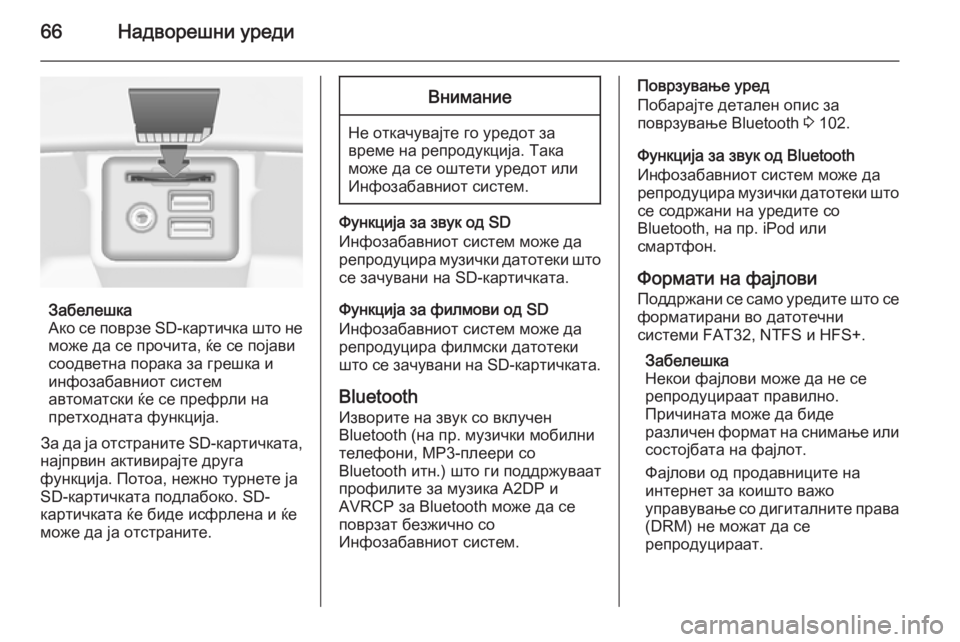
66–Ě–į–ī–≤–ĺ—Ä–Ķ—ą–Ĺ–ł —É—Ä–Ķ–ī–ł
–ó–į–Ī–Ķ–Ľ–Ķ—ą–ļ–į
–ź–ļ–ĺ —Ā–Ķ –Ņ–ĺ–≤—Ä–∑–Ķ SD-–ļ–į—Ä—ā–ł—á–ļ–į —ą—ā–ĺ –Ĺ–Ķ –ľ–ĺ–∂–Ķ –ī–į —Ā–Ķ –Ņ—Ä–ĺ—á–ł—ā–į, —ú–Ķ —Ā–Ķ –Ņ–ĺ—ė–į–≤–ł
—Ā–ĺ–ĺ–ī–≤–Ķ—ā–Ĺ–į –Ņ–ĺ—Ä–į–ļ–į –∑–į –≥—Ä–Ķ—ą–ļ–į –ł
–ł–Ĺ—Ą–ĺ–∑–į–Ī–į–≤–Ĺ–ł–ĺ—ā —Ā–ł—Ā—ā–Ķ–ľ
–į–≤—ā–ĺ–ľ–į—ā—Ā–ļ–ł —ú–Ķ —Ā–Ķ –Ņ—Ä–Ķ—Ą—Ä–Ľ–ł –Ĺ–į
–Ņ—Ä–Ķ—ā—Ö–ĺ–ī–Ĺ–į—ā–į —Ą—É–Ĺ–ļ—Ü–ł—ė–į.
–ó–į –ī–į —ė–į –ĺ—ā—Ā—ā—Ä–į–Ĺ–ł—ā–Ķ SD- –ļ–į—Ä—ā–ł—á–ļ–į—ā–į,
–Ĺ–į—ė–Ņ—Ä–≤–ł–Ĺ –į–ļ—ā–ł–≤–ł—Ä–į—ė—ā–Ķ –ī—Ä—É–≥–į
—Ą—É–Ĺ–ļ—Ü–ł—ė–į. –ü–ĺ—ā–ĺ–į, –Ĺ–Ķ–∂–Ĺ–ĺ —ā—É—Ä–Ĺ–Ķ—ā–Ķ —ė–į
SD-–ļ–į—Ä—ā–ł—á–ļ–į—ā–į –Ņ–ĺ–ī–Ľ–į–Ī–ĺ–ļ–ĺ. SD-
–ļ–į—Ä—ā–ł—á–ļ–į—ā–į —ú–Ķ –Ī–ł–ī–Ķ –ł—Ā—Ą—Ä–Ľ–Ķ–Ĺ–į –ł —ú–Ķ –ľ–ĺ–∂–Ķ –ī–į —ė–į –ĺ—ā—Ā—ā—Ä–į–Ĺ–ł—ā–Ķ.
–í–Ĺ–ł–ľ–į–Ĺ–ł–Ķ
–Ě–Ķ –ĺ—ā–ļ–į—á—É–≤–į—ė—ā–Ķ –≥–ĺ —É—Ä–Ķ–ī–ĺ—ā –∑–į
–≤—Ä–Ķ–ľ–Ķ –Ĺ–į —Ä–Ķ–Ņ—Ä–ĺ–ī—É–ļ—Ü–ł—ė–į. –Ę–į–ļ–į
–ľ–ĺ–∂–Ķ –ī–į —Ā–Ķ –ĺ—ą—ā–Ķ—ā–ł —É—Ä–Ķ–ī–ĺ—ā –ł–Ľ–ł
–ė–Ĺ—Ą–ĺ–∑–į–Ī–į–≤–Ĺ–ł–ĺ—ā —Ā–ł—Ā—ā–Ķ–ľ.
–§—É–Ĺ–ļ—Ü–ł—ė–į –∑–į –∑–≤—É–ļ –ĺ–ī SD
–ė–Ĺ—Ą–ĺ–∑–į–Ī–į–≤–Ĺ–ł–ĺ—ā —Ā–ł—Ā—ā–Ķ–ľ –ľ–ĺ–∂–Ķ –ī–į
—Ä–Ķ–Ņ—Ä–ĺ–ī—É—Ü–ł—Ä–į –ľ—É–∑–ł—á–ļ–ł –ī–į—ā–ĺ—ā–Ķ–ļ–ł —ą—ā–ĺ —Ā–Ķ –∑–į—á—É–≤–į–Ĺ–ł –Ĺ–į SD-–ļ–į—Ä—ā–ł—á–ļ–į—ā–į.
–§—É–Ĺ–ļ—Ü–ł—ė–į –∑–į —Ą–ł–Ľ–ľ–ĺ–≤–ł –ĺ–ī SD
–ė–Ĺ—Ą–ĺ–∑–į–Ī–į–≤–Ĺ–ł–ĺ—ā —Ā–ł—Ā—ā–Ķ–ľ –ľ–ĺ–∂–Ķ –ī–į
—Ä–Ķ–Ņ—Ä–ĺ–ī—É—Ü–ł—Ä–į —Ą–ł–Ľ–ľ—Ā–ļ–ł –ī–į—ā–ĺ—ā–Ķ–ļ–ł —ą—ā–ĺ —Ā–Ķ –∑–į—á—É–≤–į–Ĺ–ł –Ĺ–į SD-–ļ–į—Ä—ā–ł—á–ļ–į—ā–į.
Bluetooth –ė–∑–≤–ĺ—Ä–ł—ā–Ķ –Ĺ–į –∑–≤—É–ļ —Ā–ĺ –≤–ļ–Ľ—É—á–Ķ–Ĺ
Bluetooth (–Ĺ–į –Ņ—Ä. –ľ—É–∑–ł—á–ļ–ł –ľ–ĺ–Ī–ł–Ľ–Ĺ–ł
—ā–Ķ–Ľ–Ķ—Ą–ĺ–Ĺ–ł, MP3-–Ņ–Ľ–Ķ–Ķ—Ä–ł —Ā–ĺ
Bluetooth –ł—ā–Ĺ.) —ą—ā–ĺ –≥–ł –Ņ–ĺ–ī–ī—Ä–∂—É–≤–į–į—ā –Ņ—Ä–ĺ—Ą–ł–Ľ–ł—ā–Ķ –∑–į –ľ—É–∑–ł–ļ–į A2DP –ł
AVRCP –∑–į Bluetooth –ľ–ĺ–∂–Ķ –ī–į —Ā–Ķ
–Ņ–ĺ–≤—Ä–∑–į—ā –Ī–Ķ–∑–∂–ł—á–Ĺ–ĺ —Ā–ĺ
–ė–Ĺ—Ą–ĺ–∑–į–Ī–į–≤–Ĺ–ł–ĺ—ā —Ā–ł—Ā—ā–Ķ–ľ.
–ü–ĺ–≤—Ä–∑—É–≤–į—ö–Ķ —É—Ä–Ķ–ī
–ü–ĺ–Ī–į—Ä–į—ė—ā–Ķ –ī–Ķ—ā–į–Ľ–Ķ–Ĺ –ĺ–Ņ–ł—Ā –∑–į
–Ņ–ĺ–≤—Ä–∑—É–≤–į—ö–Ķ Bluetooth 3 102.
–§—É–Ĺ–ļ—Ü–ł—ė–į –∑–į –∑–≤—É–ļ –ĺ–ī Bluetooth
–ė–Ĺ—Ą–ĺ–∑–į–Ī–į–≤–Ĺ–ł–ĺ—ā —Ā–ł—Ā—ā–Ķ–ľ –ľ–ĺ–∂–Ķ –ī–į
—Ä–Ķ–Ņ—Ä–ĺ–ī—É—Ü–ł—Ä–į –ľ—É–∑–ł—á–ļ–ł –ī–į—ā–ĺ—ā–Ķ–ļ–ł —ą—ā–ĺ
—Ā–Ķ —Ā–ĺ–ī—Ä–∂–į–Ĺ–ł –Ĺ–į —É—Ä–Ķ–ī–ł—ā–Ķ —Ā–ĺ
Bluetooth, –Ĺ–į –Ņ—Ä. iPod –ł–Ľ–ł
—Ā–ľ–į—Ä—ā—Ą–ĺ–Ĺ.
–§–ĺ—Ä–ľ–į—ā–ł –Ĺ–į —Ą–į—ė–Ľ–ĺ–≤–ł
–ü–ĺ–ī–ī—Ä–∂–į–Ĺ–ł —Ā–Ķ —Ā–į–ľ–ĺ —É—Ä–Ķ–ī–ł—ā–Ķ —ą—ā–ĺ —Ā–Ķ —Ą–ĺ—Ä–ľ–į—ā–ł—Ä–į–Ĺ–ł –≤–ĺ –ī–į—ā–ĺ—ā–Ķ—á–Ĺ–ł
—Ā–ł—Ā—ā–Ķ–ľ–ł FAT32, NTFS –ł HFS+.
–ó–į–Ī–Ķ–Ľ–Ķ—ą–ļ–į
–Ě–Ķ–ļ–ĺ–ł —Ą–į—ė–Ľ–ĺ–≤–ł –ľ–ĺ–∂–Ķ –ī–į –Ĺ–Ķ —Ā–Ķ
—Ä–Ķ–Ņ—Ä–ĺ–ī—É—Ü–ł—Ä–į–į—ā –Ņ—Ä–į–≤–ł–Ľ–Ĺ–ĺ.
–ü—Ä–ł—á–ł–Ĺ–į—ā–į –ľ–ĺ–∂–Ķ –ī–į –Ī–ł–ī–Ķ
—Ä–į–∑–Ľ–ł—á–Ķ–Ĺ —Ą–ĺ—Ä–ľ–į—ā –Ĺ–į —Ā–Ĺ–ł–ľ–į—ö–Ķ –ł–Ľ–ł —Ā–ĺ—Ā—ā–ĺ—ė–Ī–į—ā–į –Ĺ–į —Ą–į—ė–Ľ–ĺ—ā.
–§–į—ė–Ľ–ĺ–≤–ł –ĺ–ī –Ņ—Ä–ĺ–ī–į–≤–Ĺ–ł—Ü–ł—ā–Ķ –Ĺ–į
–ł–Ĺ—ā–Ķ—Ä–Ĺ–Ķ—ā –∑–į –ļ–ĺ–ł—ą—ā–ĺ –≤–į–∂–ĺ
—É–Ņ—Ä–į–≤—É–≤–į—ö–Ķ —Ā–ĺ –ī–ł–≥–ł—ā–į–Ľ–Ĺ–ł—ā–Ķ –Ņ—Ä–į–≤–į
(DRM) –Ĺ–Ķ –ľ–ĺ–∂–į—ā –ī–į —Ā–Ķ
—Ä–Ķ–Ņ—Ä–ĺ–ī—É—Ü–ł—Ä–į–į—ā.
Page 67 of 165
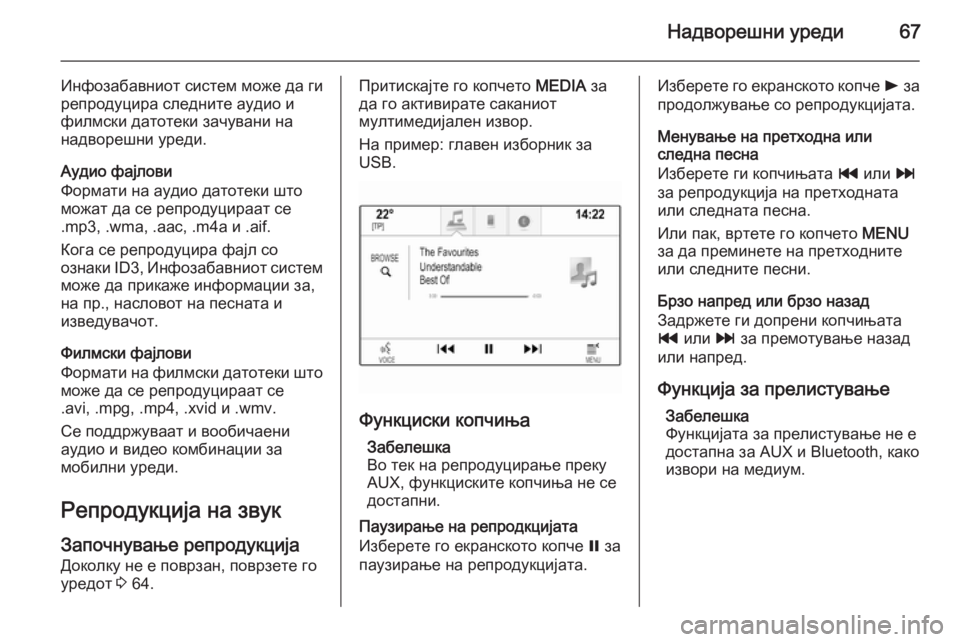
–Ě–į–ī–≤–ĺ—Ä–Ķ—ą–Ĺ–ł —É—Ä–Ķ–ī–ł67
–ė–Ĺ—Ą–ĺ–∑–į–Ī–į–≤–Ĺ–ł–ĺ—ā —Ā–ł—Ā—ā–Ķ–ľ –ľ–ĺ–∂–Ķ –ī–į –≥–ł
—Ä–Ķ–Ņ—Ä–ĺ–ī—É—Ü–ł—Ä–į —Ā–Ľ–Ķ–ī–Ĺ–ł—ā–Ķ –į—É–ī–ł–ĺ –ł
—Ą–ł–Ľ–ľ—Ā–ļ–ł –ī–į—ā–ĺ—ā–Ķ–ļ–ł –∑–į—á—É–≤–į–Ĺ–ł –Ĺ–į
–Ĺ–į–ī–≤–ĺ—Ä–Ķ—ą–Ĺ–ł —É—Ä–Ķ–ī–ł.
–ź—É–ī–ł–ĺ —Ą–į—ė–Ľ–ĺ–≤–ł
–§–ĺ—Ä–ľ–į—ā–ł –Ĺ–į –į—É–ī–ł–ĺ –ī–į—ā–ĺ—ā–Ķ–ļ–ł —ą—ā–ĺ
–ľ–ĺ–∂–į—ā –ī–į —Ā–Ķ —Ä–Ķ–Ņ—Ä–ĺ–ī—É—Ü–ł—Ä–į–į—ā —Ā–Ķ
.mp3, .wma, .–į–į—Ā, .m4–į –ł .aif.
–ö–ĺ–≥–į —Ā–Ķ —Ä–Ķ–Ņ—Ä–ĺ–ī—É—Ü–ł—Ä–į —Ą–į—ė–Ľ —Ā–ĺ
–ĺ–∑–Ĺ–į–ļ–ł ID3, –ė–Ĺ—Ą–ĺ–∑–į–Ī–į–≤–Ĺ–ł–ĺ—ā —Ā–ł—Ā—ā–Ķ–ľ
–ľ–ĺ–∂–Ķ –ī–į –Ņ—Ä–ł–ļ–į–∂–Ķ –ł–Ĺ—Ą–ĺ—Ä–ľ–į—Ü–ł–ł –∑–į,
–Ĺ–į –Ņ—Ä., –Ĺ–į—Ā–Ľ–ĺ–≤–ĺ—ā –Ĺ–į –Ņ–Ķ—Ā–Ĺ–į—ā–į –ł
–ł–∑–≤–Ķ–ī—É–≤–į—á–ĺ—ā.
–§–ł–Ľ–ľ—Ā–ļ–ł —Ą–į—ė–Ľ–ĺ–≤–ł
–§–ĺ—Ä–ľ–į—ā–ł –Ĺ–į —Ą–ł–Ľ–ľ—Ā–ļ–ł –ī–į—ā–ĺ—ā–Ķ–ļ–ł —ą—ā–ĺ
–ľ–ĺ–∂–Ķ –ī–į —Ā–Ķ —Ä–Ķ–Ņ—Ä–ĺ–ī—É—Ü–ł—Ä–į–į—ā —Ā–Ķ
.avi, .mpg, .mp4, .xvid –ł .wmv.
–°–Ķ –Ņ–ĺ–ī–ī—Ä–∂—É–≤–į–į—ā –ł –≤–ĺ–ĺ–Ī–ł—á–į–Ķ–Ĺ–ł
–į—É–ī–ł–ĺ –ł –≤–ł–ī–Ķ–ĺ –ļ–ĺ–ľ–Ī–ł–Ĺ–į—Ü–ł–ł –∑–į
–ľ–ĺ–Ī–ł–Ľ–Ĺ–ł —É—Ä–Ķ–ī–ł.
–†–Ķ–Ņ—Ä–ĺ–ī—É–ļ—Ü–ł—ė–į –Ĺ–į –∑–≤—É–ļ–ó–į–Ņ–ĺ—á–Ĺ—É–≤–į—ö–Ķ —Ä–Ķ–Ņ—Ä–ĺ–ī—É–ļ—Ü–ł—ė–į
–Ē–ĺ–ļ–ĺ–Ľ–ļ—É –Ĺ–Ķ –Ķ –Ņ–ĺ–≤—Ä–∑–į–Ĺ, –Ņ–ĺ–≤—Ä–∑–Ķ—ā–Ķ –≥–ĺ
—É—Ä–Ķ–ī–ĺ—ā 3 64.–ü—Ä–ł—ā–ł—Ā–ļ–į—ė—ā–Ķ –≥–ĺ –ļ–ĺ–Ņ—á–Ķ—ā–ĺ MEDIA –∑–į
–ī–į –≥–ĺ –į–ļ—ā–ł–≤–ł—Ä–į—ā–Ķ —Ā–į–ļ–į–Ĺ–ł–ĺ—ā
–ľ—É–Ľ—ā–ł–ľ–Ķ–ī–ł—ė–į–Ľ–Ķ–Ĺ –ł–∑–≤–ĺ—Ä.
–Ě–į –Ņ—Ä–ł–ľ–Ķ—Ä: –≥–Ľ–į–≤–Ķ–Ĺ –ł–∑–Ī–ĺ—Ä–Ĺ–ł–ļ –∑–į
USB.
–§—É–Ĺ–ļ—Ü–ł—Ā–ļ–ł –ļ–ĺ–Ņ—á–ł—ö–į
–ó–į–Ī–Ķ–Ľ–Ķ—ą–ļ–į
–í–ĺ —ā–Ķ–ļ –Ĺ–į —Ä–Ķ–Ņ—Ä–ĺ–ī—É—Ü–ł—Ä–į—ö–Ķ –Ņ—Ä–Ķ–ļ—É
AUX, —Ą—É–Ĺ–ļ—Ü–ł—Ā–ļ–ł—ā–Ķ –ļ–ĺ–Ņ—á–ł—ö–į –Ĺ–Ķ —Ā–Ķ
–ī–ĺ—Ā—ā–į–Ņ–Ĺ–ł.
–ü–į—É–∑–ł—Ä–į—ö–Ķ –Ĺ–į —Ä–Ķ–Ņ—Ä–ĺ–ī–ļ—Ü–ł—ė–į—ā–į
–ė–∑–Ī–Ķ—Ä–Ķ—ā–Ķ –≥–ĺ –Ķ–ļ—Ä–į–Ĺ—Ā–ļ–ĺ—ā–ĺ –ļ–ĺ–Ņ—á–Ķ = –∑–į
–Ņ–į—É–∑–ł—Ä–į—ö–Ķ –Ĺ–į —Ä–Ķ–Ņ—Ä–ĺ–ī—É–ļ—Ü–ł—ė–į—ā–į.
–ė–∑–Ī–Ķ—Ä–Ķ—ā–Ķ –≥–ĺ –Ķ–ļ—Ä–į–Ĺ—Ā–ļ–ĺ—ā–ĺ –ļ–ĺ–Ņ—á–Ķ l –∑–į
–Ņ—Ä–ĺ–ī–ĺ–Ľ–∂—É–≤–į—ö–Ķ —Ā–ĺ —Ä–Ķ–Ņ—Ä–ĺ–ī—É–ļ—Ü–ł—ė–į—ā–į.
–ú–Ķ–Ĺ—É–≤–į—ö–Ķ –Ĺ–į –Ņ—Ä–Ķ—ā—Ö–ĺ–ī–Ĺ–į –ł–Ľ–ł
—Ā–Ľ–Ķ–ī–Ĺ–į –Ņ–Ķ—Ā–Ĺ–į
–ė–∑–Ī–Ķ—Ä–Ķ—ā–Ķ –≥–ł –ļ–ĺ–Ņ—á–ł—ö–į—ā–į t –ł–Ľ–ł v
–∑–į —Ä–Ķ–Ņ—Ä–ĺ–ī—É–ļ—Ü–ł—ė–į –Ĺ–į –Ņ—Ä–Ķ—ā—Ö–ĺ–ī–Ĺ–į—ā–į
–ł–Ľ–ł —Ā–Ľ–Ķ–ī–Ĺ–į—ā–į –Ņ–Ķ—Ā–Ĺ–į.
–ė–Ľ–ł –Ņ–į–ļ, –≤—Ä—ā–Ķ—ā–Ķ –≥–ĺ –ļ–ĺ–Ņ—á–Ķ—ā–ĺ MENU
–∑–į –ī–į –Ņ—Ä–Ķ–ľ–ł–Ĺ–Ķ—ā–Ķ –Ĺ–į –Ņ—Ä–Ķ—ā—Ö–ĺ–ī–Ĺ–ł—ā–Ķ –ł–Ľ–ł —Ā–Ľ–Ķ–ī–Ĺ–ł—ā–Ķ –Ņ–Ķ—Ā–Ĺ–ł.
–Ď—Ä–∑–ĺ –Ĺ–į–Ņ—Ä–Ķ–ī –ł–Ľ–ł –Ī—Ä–∑–ĺ –Ĺ–į–∑–į–ī
–ó–į–ī—Ä–∂–Ķ—ā–Ķ –≥–ł –ī–ĺ–Ņ—Ä–Ķ–Ĺ–ł –ļ–ĺ–Ņ—á–ł—ö–į—ā–į
t –ł–Ľ–ł v –∑–į –Ņ—Ä–Ķ–ľ–ĺ—ā—É–≤–į—ö–Ķ –Ĺ–į–∑–į–ī
–ł–Ľ–ł –Ĺ–į–Ņ—Ä–Ķ–ī.
–§—É–Ĺ–ļ—Ü–ł—ė–į –∑–į –Ņ—Ä–Ķ–Ľ–ł—Ā—ā—É–≤–į—ö–Ķ –ó–į–Ī–Ķ–Ľ–Ķ—ą–ļ–į
–§—É–Ĺ–ļ—Ü–ł—ė–į—ā–į –∑–į –Ņ—Ä–Ķ–Ľ–ł—Ā—ā—É–≤–į—ö–Ķ –Ĺ–Ķ –Ķ
–ī–ĺ—Ā—ā–į–Ņ–Ĺ–į –∑–į AUX –ł Bluetooth, –ļ–į–ļ–ĺ
–ł–∑–≤–ĺ—Ä–ł –Ĺ–į –ľ–Ķ–ī–ł—É–ľ.
Page 68 of 165

68–Ě–į–ī–≤–ĺ—Ä–Ķ—ą–Ĺ–ł —É—Ä–Ķ–ī–ł
–ó–į –Ņ—Ä–ł–ļ–į–∑ –Ĺ–į –Ķ–ļ—Ä–į–Ĺ–ĺ—ā –∑–į
–Ņ—Ä–Ķ–Ľ–ł—Ā—ā—É–≤–į—ö–Ķ, –ľ–ĺ–∂–Ķ –ī–į:
‚Ė† –Ē–ĺ–Ņ—Ä–Ķ—ā–Ķ –ļ–į–ī–Ķ –Ī–ł–Ľ–ĺ –Ĺ–į –Ķ–ļ—Ä–į–Ĺ–ĺ—ā
‚Ė† –ė–∑–Ī–Ķ—Ä–Ķ—ā–Ķ –≥–ĺ –Ķ–ļ—Ä–į–Ĺ—Ā–ļ–ĺ—ā–ĺ –ļ–ĺ–Ņ—á–Ķ BROWSE (–†–ź–ó–ď–õ–ē–Ē–£–í–ź–ä–ē) –Ĺ–į
–Ľ–Ķ–≤–į—ā–į —Ā—ā—Ä–į–Ĺ–į –ĺ–ī –Ķ–ļ—Ä–į–Ĺ–ĺ—ā
‚Ė† –°–≤—Ä—ā–Ķ—ā–Ķ –≥–ĺ –ļ–ĺ–Ņ—á–Ķ—ā–ĺ MENU.
–ė–∑–Ī–Ķ—Ä–Ķ—ā–Ķ PLAYLISTS (–ú–£–ó.
–õ–ė–°–Ę–ė) , ARTISTS ( –ė–ó–í–ē–Ē–£–í–ź–ß–ė) ,
ALBUMS (–ź–õ–Ď–£–ú–ė) , SONGS
(–ü–ē–°–Ě–ė) , GENRES (–Ė–ź–Ě–†–ė) –ł–Ľ–ł
MORE (–ü–ě–í–ē–Ć–ē) . MORE
(–ü–ě–í–ē–Ć–ē) –≤–ļ–Ľ—É—á—É–≤–į –ī–ĺ–Ņ–ĺ–Ľ–Ĺ–ł—ā–Ķ–Ľ–Ĺ–ł
–ļ–į—ā–Ķ–≥–ĺ—Ä–ł–ł: Podcasts (–ü–ĺ–ī–ļ–į—Ā—ā–ł) ,
Audiobooks (–ź—É–ī–ł–ĺ –ļ–Ĺ–ł–≥–ł) , Videos
(–í–ł–ī–Ķ–į) –ł Composers
(–ö–ĺ–ľ–Ņ–ĺ–∑–ł—ā–ĺ—Ä–ł) .
–ü—Ä–Ķ–Ľ–ł—Ā—ā—É–≤–į—ė—ā–Ķ –Ĺ–ł–∑ –ļ–į—ā–Ķ–≥–ĺ—Ä–ł–ł—ā–Ķ
–ī–ĺ–ī–Ķ–ļ–į –ī–į —ė–į –Ĺ–į—ė–ī–Ķ—ā–Ķ —Ā–į–ļ–į–Ĺ–į—ā–į
–Ņ–Ķ—Ā–Ĺ–į. –ė–∑–Ī–Ķ—Ä–Ķ—ā–Ķ –Ņ–Ķ—Ā–Ĺ–į –∑–į –ī–į
–∑–į–Ņ–ĺ—á–Ĺ–Ķ —Ä–Ķ–Ņ—Ä–ĺ–ī—É—Ü–ł—Ä–į—ö–Ķ—ā–ĺ.
–ė–∑–Ī–ĺ—Ä–Ĺ–ł—Ü–ł –∑–į –į—É–ī–ł–ĺ–ó–į –Ņ—Ä–ł–ļ–į–∑ –Ĺ–į —Ā–ĺ–ĺ–ī–≤–Ķ—ā–Ĺ–ł–ĺ—ā –ł–∑–Ī–ĺ—Ä–Ĺ–ł–ļ
–∑–į –į—É–ī–ł–ĺ, –ł–∑–Ī–Ķ—Ä–Ķ—ā–Ķ –≥–ĺ –Ķ–ļ—Ä–į–Ĺ—Ā–ļ–ĺ—ā–ĺ
–ļ–ĺ–Ņ—á–Ķ MENU (–ė–ó–Ď–ě–†–Ě–ė–ö) –ĺ–ī
–ł–Ĺ—ā–Ķ—Ä–į–ļ—ā–ł–≤–Ĺ–į—ā–į –Ľ–Ķ–Ĺ—ā–į –∑–į –ł–∑–Ī–ĺ—Ä.
–ó–į–Ī–Ķ–Ľ–Ķ—ą–ļ–į
–Ě–Ķ —Ā–Ķ –ī–ĺ—Ā—ā–į–Ņ–Ĺ–ł —Ā–ł—ā–Ķ —Ā—ā–į–≤–ļ–ł –≤–ĺ
—Ā–ł—ā–Ķ –ł–∑–Ī–ĺ—Ä–Ĺ–ł—Ü–ł –∑–į –∑–≤—É–ļ–ĺ—ā.–ü–ĺ—Ā—ā–į–≤–ļ–ł –∑–į —ā–ĺ–Ĺ–ĺ—ā
–ü–ĺ–Ī–į—Ä–į—ė—ā–Ķ –ī–Ķ—ā–į–Ľ–Ķ–Ĺ –ĺ–Ņ–ł—Ā 3 47.
–ü—Ä–ĺ–ł–∑–≤–ĺ–Ľ–Ĺ–ĺ
–ź–ļ–ĺ Shuffle (–ú–Ķ—ą–į—ö–Ķ) –Ķ –į–ļ—ā–ł–≤–ł—Ä–į–Ĺ,
–Ņ–Ķ—Ā–Ĺ–ł—ā–Ķ –Ĺ–į –į–ļ—ā–ł–≤–Ĺ–ł–ĺ—ā —É—Ä–Ķ–ī —Ā–Ķ
—Ä–Ķ–Ņ—Ä–ĺ–ī—É—Ü–ł—Ä–į–į—ā –Ņ–ĺ —Ā–Ľ—É—á–į–Ķ–Ĺ –ł–∑–Ī–ĺ—Ä.
–ó–į–Ī–Ķ–Ľ–Ķ—ą–ļ–į
–ü—Ä–ł —Ä–Ķ–Ņ—Ä–ĺ–ī—É—Ü–ł—Ä–į—ö–Ķ –ĺ–ī USB, SD
–ł–Ľ–ł iPod, —Ą—É–Ĺ–ļ—Ü–ł—ė–į—ā–į –∑–į
–Ņ—Ä–ĺ–ł–∑–≤–ĺ–Ľ–Ĺ–ĺ —Ä–Ķ–Ņ—Ä–ĺ–ī—É—Ü–ł—Ä–į—ö–Ķ
–∑–į–≤–ł—Ā–ł –ĺ–ī —Ä–Ķ–∂–ł–ľ–ĺ—ā –Ĺ–į
—Ą–ł–Ľ—ā—Ä–ł—Ä–į—ö–Ķ —ą—ā–ĺ –Ķ –ł–∑–Ī—Ä–į–Ĺ –∑–į
—Ä–Ķ–Ņ—Ä–ĺ–ī—É—Ü–ł—Ä–į—ö–Ķ –Ĺ–į –Ņ–Ķ—Ā–Ĺ–į—ā–į, –Ĺ–į –Ņ—Ä–ł–ľ–Ķ—Ä, –į–Ľ–Ī—É–ľ, –ł–∑–≤–Ķ–ī—É–≤–į—á, –∂–į–Ĺ—Ä.
–Ě–į–ľ–Ķ—Ā—ā–Ķ—ā–Ķ –≥–ĺ Shuffle (–ú–Ķ—ą–į—ö–Ķ) –Ĺ–į
On (–í–ļ–Ľ—É—á—É–≤–į—ö–Ķ) –ł–Ľ–ł Off
(–ė—Ā–ļ–Ľ—É—á—É–≤–į—ö–Ķ) .
–ź–≤—ā–ĺ–ľ–į—ā—Ā–ļ–ĺ –Ņ–ĺ—Ā—ā–į–≤—É–≤–į—ö–Ķ –Ĺ–į
–≥–Ľ–į—Ā–Ĺ–ĺ—Ā—ā–į
–ü–ĺ–Ī–į—Ä–į—ė—ā–Ķ –ī–Ķ—ā–į–Ľ–Ķ–Ĺ –ĺ–Ņ–ł—Ā 3 48.
–£–Ņ—Ä–į–≤—É–≤–į—ö–Ķ —Ā–ĺ Bluetooth-—É—Ä–Ķ–ī–ł
(–ī–ĺ—Ā—ā–į–Ņ–Ĺ–ĺ —Ā–į–ľ–ĺ –≤–ĺ –ł–∑–Ī–ĺ—Ä–Ĺ–ł–ļ–ĺ—ā –∑–į
–ľ—É–∑–ł–ļ–į –ĺ–ī Bluetooth)
Page 69 of 165

–Ě–į–ī–≤–ĺ—Ä–Ķ—ą–Ĺ–ł —É—Ä–Ķ–ī–ł69
–ė–∑–Ī–Ķ—Ä–Ķ—ā–Ķ Manage Bluetooth
Devices (–£—Ä–Ķ–ī—É–≤–į—ö–Ķ —É—Ä–Ķ–ī–ł
Bluetooth) –∑–į –ī–į —Ā–Ķ –Ņ—Ä–ł–ļ–į–∂–Ķ
—Ā–Ņ–ł—Ā–ĺ–ļ–ĺ—ā —Ā–ĺ —É—Ä–Ķ–ī–ł.
–ü–ĺ–Ī–į—Ä–į—ė—ā–Ķ –ī–Ķ—ā–į–Ľ–Ķ–Ĺ –ĺ–Ņ–ł—Ā 3 102.
–°–ĺ–ĺ–Ī—Ä–į—ú–į—ė–Ĺ–į –Ņ—Ä–ĺ–≥—Ä–į–ľ–į (TP)
–ó–į –Ņ–ĺ—Ā—ā–ĺ—ė–į–Ĺ–ĺ –ī–į –Ņ—Ä–ł–ľ–į—ā–Ķ –≤–Ķ—Ā—ā–ł –∑–į
—Ā–ĺ–ĺ–Ī—Ä–į—ú–į—ė–ĺ—ā, –Ņ–ĺ—Ā—ā–į–≤–Ķ—ā–Ķ Traffic
Programme (TP) - On (–°–ĺ–ĺ–Ī—Ä–į—ú–į—ė–Ĺ–į
–Ņ—Ä–ĺ–≥—Ä–į–ľ–į - –í–ļ–Ľ.) .
–ü–ĺ–Ī–į—Ä–į—ė—ā–Ķ –ī–Ķ—ā–į–Ľ–Ķ–Ĺ –ĺ–Ņ–ł—Ā 3 56.
–†–Ķ–Ņ—Ä–ĺ–ī—É–ļ—Ü–ł—ė–į –Ĺ–į
—Ą–ł–Ľ–ľ–ĺ–≤–ł
–ó–į–Ņ–ĺ—á–Ĺ—É–≤–į—ö–Ķ —Ä–Ķ–Ņ—Ä–ĺ–ī—É–ļ—Ü–ł—ė–į –Ĺ–į –≤–ł–ī–Ķ–ĺ
–ü–ĺ–≤—Ä–∑–Ķ—ā–Ķ –≥–ĺ —É—Ä–Ķ–ī–ĺ—ā 3 64.
–ü—Ä–ł—ā–ł—Ā–ļ–į—ė—ā–Ķ –≥–ĺ –ļ–ĺ–Ņ—á–Ķ—ā–ĺ MEDIA –∑–į
–ī–į –≥–ĺ –į–ļ—ā–ł–≤–ł—Ä–į—ā–Ķ —Ā–į–ļ–į–Ĺ–ł–ĺ—ā
–ľ—É–Ľ—ā–ł–ľ–Ķ–ī–ł—ė–į–Ľ–Ķ–Ĺ –ł–∑–≤–ĺ—Ä.
–ė–∑–Ī–Ķ—Ä–Ķ—ā–Ķ –≥–ĺ –Ķ–ļ—Ä–į–Ĺ—Ā–ļ–ĺ—ā–ĺ –ļ–ĺ–Ņ—á–Ķ
BROWSE (–†–ź–ó–ď–õ–ē–Ē–£–í–ź–ä–ē) –ł
–Ņ–ĺ—ā–ĺ–į —ā–į–Ī—É–Ľ–į—ā–ĺ—Ä–ĺ—ā MORE
(–ü–ě–í–ē–Ć–ē) . –ė–∑–Ī–Ķ—Ä–Ķ—ā–Ķ —ė–į —Ā—ā–į–≤–ļ–į—ā–į
Videos ( –í–ł–ī–Ķ–į) –ĺ–ī —Ā–Ņ–ł—Ā–ĺ–ļ–ĺ—ā –ł –Ņ–ĺ—ā–ĺ–į—Ā–į–ļ–į–Ĺ–į—ā–į —Ą–ł–Ľ–ľ—Ā–ļ–į –ī–į—ā–ĺ—ā–Ķ–ļ–į.
–†–Ķ–Ņ—Ä–ĺ–ī—É—Ü–ł—Ä–į—ö–Ķ—ā–ĺ –Ĺ–į –≤–ł–ī–Ķ–ĺ—ā–ĺ
–∑–į–Ņ–ĺ—á–Ĺ—É–≤–į.
–ó–į–Ī–Ķ–Ľ–Ķ—ą–ļ–į
–í–ł–ī–Ķ–ĺ –ľ–ĺ–∂–Ķ –ī–į —Ā–Ķ —Ä–Ķ–Ņ—Ä–ĺ–ī—É—Ü–ł—Ä–į —Ā–į–ľ–ĺ –į–ļ–ĺ –Ķ –ļ—Ä–Ķ–Ĺ–į—ā–į —Ā–ĺ–Ņ–ł—Ä–į—á–ļ–į—ā–į –∑–į
–Ņ–į—Ä–ļ–ł—Ä–į—ö–Ķ.
–§—É–Ĺ–ļ—Ü–ł—Ā–ļ–ł –ļ–ĺ–Ņ—á–ł—ö–į
–ü–į—É–∑–ł—Ä–į—ö–Ķ –Ĺ–į —Ä–Ķ–Ņ—Ä–ĺ–ī–ļ—Ü–ł—ė–į—ā–į
–ė–∑–Ī–Ķ—Ä–Ķ—ā–Ķ –≥–ĺ –Ķ–ļ—Ä–į–Ĺ—Ā–ļ–ĺ—ā–ĺ –ļ–ĺ–Ņ—á–Ķ = –∑–į
–Ņ–į—É–∑–ł—Ä–į—ö–Ķ –Ĺ–į —Ä–Ķ–Ņ—Ä–ĺ–ī—É–ļ—Ü–ł—ė–į—ā–į.
–ė–∑–Ī–Ķ—Ä–Ķ—ā–Ķ –≥–ĺ –Ķ–ļ—Ä–į–Ĺ—Ā–ļ–ĺ—ā–ĺ –ļ–ĺ–Ņ—á–Ķ l –∑–į
–Ņ—Ä–ĺ–ī–ĺ–Ľ–∂—É–≤–į—ö–Ķ —Ā–ĺ —Ä–Ķ–Ņ—Ä–ĺ–ī—É–ļ—Ü–ł—ė–į—ā–į.
–ú–Ķ–Ĺ—É–≤–į—ö–Ķ –Ĺ–į –Ņ—Ä–Ķ—ā—Ö–ĺ–ī–Ĺ–į –ł–Ľ–ł
—Ā–Ľ–Ķ–ī–Ĺ–į –ī–į—ā–ĺ—ā–Ķ–ļ–į
–ė–∑–Ī–Ķ—Ä–Ķ—ā–Ķ –≥–ł –ļ–ĺ–Ņ—á–ł—ö–į—ā–į t –ł–Ľ–ł v
–∑–į —Ä–Ķ–Ņ—Ä–ĺ–ī—É–ļ—Ü–ł—ė–į –Ĺ–į –Ņ—Ä–Ķ—ā—Ö–ĺ–ī–Ĺ–į—ā–į –ł–Ľ–ł —Ā–Ľ–Ķ–ī–Ĺ–į—ā–į —Ą–ł–Ľ–ľ—Ā–ļ–į –ī–į—ā–ĺ—ā–Ķ–ļ–į.
–ė–Ľ–ł –Ņ–į–ļ, –≤—Ä—ā–Ķ—ā–Ķ –≥–ĺ –ļ–ĺ–Ņ—á–Ķ—ā–ĺ MENU
–∑–į –ī–į –Ņ—Ä–Ķ–ľ–ł–Ĺ–Ķ—ā–Ķ –Ĺ–į –Ņ—Ä–Ķ—ā—Ö–ĺ–ī–Ĺ–į—ā–į
–ł–Ľ–ł —Ā–Ľ–Ķ–ī–Ĺ–į—ā–į —Ą–ł–Ľ–ľ—Ā–ļ–į –ī–į—ā–ĺ—ā–Ķ–ļ–į.
–Ď—Ä–∑–ĺ –Ĺ–į–Ņ—Ä–Ķ–ī –ł–Ľ–ł –Ī—Ä–∑–ĺ –Ĺ–į–∑–į–ī
–ó–į–ī—Ä–∂–Ķ—ā–Ķ –≥–ł –ī–ĺ–Ņ—Ä–Ķ–Ĺ–ł –ļ–ĺ–Ņ—á–ł—ö–į—ā–į
t –ł–Ľ–ł v –∑–į –Ņ—Ä–Ķ–ľ–ĺ—ā—É–≤–į—ö–Ķ –Ĺ–į–∑–į–ī
–ł–Ľ–ł –Ĺ–į–Ņ—Ä–Ķ–ī.
–ė–∑–Ī–ĺ—Ä–Ĺ–ł–ļ –∑–į –≤–ł–ī–Ķ–ĺ –ó–į –Ņ—Ä–ł–ļ–į–∑ –Ĺ–į –ł–∑–Ī–ĺ—Ä–Ĺ–ł–ļ –∑–į –≤–ł–ī–Ķ–ĺ,
–ł–∑–Ī–Ķ—Ä–Ķ—ā–Ķ –≥–ĺ –Ķ–ļ—Ä–į–Ĺ—Ā–ļ–ĺ—ā–ĺ –ļ–ĺ–Ņ—á–Ķ
MENU (–ė–ó–Ď–ě–†–Ě–ė–ö) –ĺ–ī
–ł–Ĺ—ā–Ķ—Ä–į–ļ—ā–ł–≤–Ĺ–į—ā–į –Ľ–Ķ–Ĺ—ā–į –∑–į –ł–∑–Ī–ĺ—Ä.
–Ě–į—ė–ī–Ķ—ā–Ķ –ī–Ķ—ā–į–Ľ–Ķ–Ĺ –ĺ–Ņ–ł—Ā –Ĺ–į
–ł–∑–Ī–ĺ—Ä–Ĺ–ł–ļ–ĺ—ā 3 67.
Page 70 of 165

70–Ě–į–≤–ł–≥–į—Ü–ł—ė–į–Ě–į–≤–ł–≥–į—Ü–ł—ė–į–ě–Ņ—ą—ā–ł –ł–Ĺ—Ą–ĺ—Ä–ľ–į—Ü–ł–ł...................70
–£–Ņ–ĺ—ā—Ä–Ķ–Ī–į ..................................... 72
–í–Ĺ–Ķ—Ā—É–≤–į—ö–Ķ –ī–Ķ—Ā—ā–ł–Ĺ–į—Ü–ł—ė–į ............. 80
–í–ĺ–ī–Ķ—ö–Ķ ....................................... 85–ě–Ņ—ą—ā–ł –ł–Ĺ—Ą–ĺ—Ä–ľ–į—Ü–ł–ł
–°–ł—Ā—ā–Ķ–ľ–ĺ—ā –∑–į –Ĺ–į–≤–ł–≥–į—Ü–ł—ė–į —ú–Ķ –≤–Ķ –≤–ĺ–ī–ł
–Ņ—Ä–Ķ—Ü–ł–∑–Ĺ–ĺ –ī–ĺ –≤–į—ą–į—ā–į –ī–Ķ—Ā—ā–ł–Ĺ–į—Ü–ł—ė–į.
–Ě–Ķ–ľ–į –Ņ–ĺ—ā—Ä–Ķ–Ī–į –ĺ–ī —á–ł—ā–į—ö–Ķ –ļ–į—Ä—ā–ł,
–ī—É—Ä–ł –ł –ī–į –Ĺ–Ķ–ľ–į—ā–Ķ –Ĺ–ł–ļ–į–ļ–≤–ĺ
–Ņ–ĺ–∑–Ĺ–į–≤–į—ö–Ķ –Ĺ–į –Ľ–ĺ–ļ–į—Ü–ł—ė–į—ā–į.
–ü—Ä–ł –Ņ—Ä–Ķ—Ā–ľ–Ķ—ā–ļ–į—ā–į –Ĺ–į –ľ–į—Ä—ą—Ä—É—ā–į—ā–į —Ā–Ķ –∑–Ķ–ľ–į –Ņ—Ä–Ķ–ī–≤–ł–ī –ł –ľ–ĺ–ľ–Ķ–Ĺ—ā–į–Ľ–Ĺ–į—ā–į
—Ā–ĺ—Ā—ā–ĺ—ė–Ī–į –≤–ĺ —Ā–ĺ–ĺ–Ī—Ä–į—ú–į—ė–ĺ—ā. –ó–į —ā–į–į
—Ü–Ķ–Ľ, –ė–Ĺ—Ą–ĺ–∑–į–Ī–į–≤–Ĺ–ł–ĺ—ā —Ā–ł—Ā—ā–Ķ–ľ –Ņ—Ä–ł–ľ–į —Ā–ĺ–ĺ–Ī—Ä–į—ú–į—ė–Ĺ–ł —Ā–ĺ–ĺ–Ņ—ą—ā–Ķ–Ĺ–ł—ė–į –≤–ĺ
–į–ļ—ā—É–Ķ–Ľ–Ĺ–į—ā–į –ĺ–Ī–Ľ–į—Ā—ā –Ĺ–į –Ņ—Ä–ł–Ķ–ľ–ĺ—ā
–Ņ—Ä–Ķ–ļ—É RDS-TMC.
–ú–Ķ—ď—É—ā–ĺ–į, —Ā–ł—Ā—ā–Ķ–ľ–ĺ—ā –∑–į –Ĺ–į–≤–ł–≥–į—Ü–ł—ė–į –Ĺ–Ķ
–ľ–ĺ–∂–Ķ –ī–į –≥–ł –∑–Ķ–ľ–Ķ –≤–ĺ –ĺ–Ī—ē–ł—Ä
—Ā–ĺ–ĺ–Ī—Ä–į—ú–į—ė–Ĺ–ł—ā–Ķ –Ĺ–į—Ā—ā–į–Ĺ–ł,
—Ā–ĺ–ĺ–Ī—Ä–į—ú–į—ė–Ĺ–ł—ā–Ķ –Ņ—Ä–ĺ–Ņ–ł—Ā–ł –ł–∑–ľ–Ķ–Ĺ–Ķ—ā–ł
–Ī–Ķ–∑ –Ņ—Ä–Ķ—ā—Ö–ĺ–ī–Ĺ–į –Ĺ–į—ė–į–≤–į –ł
–ĺ–Ņ–į—Ā–Ĺ–ĺ—Ā—ā–ł—ā–Ķ –ł–Ľ–ł –Ņ—Ä–ĺ–Ī–Ľ–Ķ–ľ–ł—ā–Ķ –ļ–ĺ–ł
—Ā–Ķ –Ņ–ĺ—ė–į–≤—É–≤–į–į—ā –Ĺ–Ķ–Ĺ–į–ī–Ķ—ė–Ĺ–ĺ (–Ĺ–į.–Ņ—Ä.
—Ä–į–Ī–ĺ—ā–ł –Ĺ–į –ļ–ĺ–Ľ–ĺ–≤–ĺ–∑–ĺ—ā).–í–Ĺ–ł–ľ–į–Ĺ–ł–Ķ
–£–Ņ–ĺ—ā—Ä–Ķ–Ī–į—ā–į –Ĺ–į —Ā–ł—Ā—ā–Ķ–ľ–ĺ—ā –∑–į
–Ĺ–į–≤–ł–≥–į—Ü–ł—ė–į –Ĺ–Ķ –≥–ĺ –ĺ—Ā–Ľ–ĺ–Ī–ĺ–ī—É–≤–į
–≤–ĺ–∑–į—á–ĺ—ā –ĺ–ī –ĺ–ī–≥–ĺ–≤–ĺ—Ä–Ĺ–ĺ—Ā—ā–į –∑–į
–Ņ—Ä–į–≤–ł–Ľ–Ĺ–ĺ, –Ī—É–ī–Ĺ–ĺ –ĺ–ī–Ĺ–Ķ—Ā—É–≤–į—ö–Ķ –≤–ĺ –Ņ–į—ā–Ĺ–ł–ĺ—ā —Ā–ĺ–ĺ–Ī—Ä–į—ú–į—ė. –°–ĺ–ĺ–ī–≤–Ķ—ā–Ĺ–ł—ā–Ķ
—Ā–ĺ–ĺ–Ī—Ä–į—ú–į—ė–Ĺ–ł –Ņ—Ä–ĺ–Ņ–ł—Ā–ł —Ā–Ķ–ļ–ĺ–≥–į—ą
—ā—Ä–Ķ–Ī–į –ī–į —Ā–Ķ —Ā–Ľ–Ķ–ī–į—ā. –ź–ļ–ĺ –Ĺ–Ķ–ļ–ĺ–Ķ
–Ĺ–į–≤–ł–≥–į—Ü–ł—Ā–ļ–ĺ –Ĺ–į–Ņ–į—ā—Ā—ā–≤–ł–Ķ
–Ņ—Ä–ĺ—ā–ł–≤—Ä–Ķ—á–ł –Ĺ–į —Ā–ĺ–ĺ–Ī—Ä–į—ú–į—ė–Ĺ–ł—ā–Ķ
–Ņ—Ä–ĺ–Ņ–ł—Ā–ł, —Ā–Ķ–ļ–ĺ–≥–į—ą –≤–į–∂–į—ā
—Ā–ĺ–ĺ–Ī—Ä–į—ú–į—ė–Ĺ–ł—ā–Ķ –Ņ—Ä–ĺ–Ņ–ł—Ā–ł.
–§—É–Ĺ–ļ—Ü–ł–ĺ–Ĺ–ł—Ä–į—ö–Ķ –Ĺ–į —Ā–ł—Ā—ā–Ķ–ľ–ĺ—ā
–∑–į –Ĺ–į–≤–ł–≥–į—Ü–ł—ė–į –ü–ĺ–Ľ–ĺ–∂–Ī–į—ā–į –ł –ī–≤–ł–∂–Ķ—ö–Ķ—ā–ĺ –Ĺ–į
–≤–ĺ–∑–ł–Ľ–ĺ—ā–ĺ —Ā–Ķ –ĺ—ā–ļ—Ä–ł–≤–į–į—ā —Ā–ĺ
—Ā–Ķ–Ĺ–∑–ĺ—Ä–ł—ā–Ķ –Ĺ–į —Ā–ł—Ā—ā–Ķ–ľ–ĺ—ā –∑–į
–Ĺ–į–≤–ł–≥–į—Ü–ł—ė–į. –ü–ĺ–ľ–ł–Ĺ–į—ā–ĺ—ā–ĺ
—Ä–į—Ā—ā–ĺ—ė–į–Ĺ–ł–Ķ —Ā–Ķ –ĺ–ī—Ä–Ķ–ī—É–≤–į —Ā–Ņ–ĺ—Ä–Ķ–ī
—Ā–ł–≥–Ĺ–į–Ľ–ĺ—ā –Ĺ–į –Ī—Ä–∑–ł–Ĺ–ĺ–ľ–Ķ—Ä–ĺ—ā –Ĺ–į
–≤–ĺ–∑–ł–Ľ–ĺ—ā–ĺ, –į –≤—Ä—ā–Ķ—ö–Ķ—ā–ĺ –Ĺ–į —Ā–≤–ł–ĺ—Ü–ł—ā–Ķ
—Ā–ĺ –∂–ł—Ä–ĺ—Ā–ļ–ĺ–Ņ—Ā–ļ–ł —Ā–Ķ–Ĺ–∑–ĺ—Ä. –ü–ĺ–Ľ–ĺ–∂–Ī–į—ā–į
—Ā–Ķ –ĺ–ī—Ä–Ķ–ī—É–≤–į —Ā–ĺ —É–Ņ–ĺ—ā—Ä–Ķ–Ī–į –Ĺ–į GPS
—Ā–į—ā–Ķ–Ľ–ł—ā–ł—ā–Ķ ((Global Positioning
System) (—Ā–ł—Ā—ā–Ķ–ľ –∑–į –≥–Ľ–ĺ–Ī–į–Ľ–Ĺ–ĺ
–ĺ–ī—Ä–Ķ–ī—É–≤–į—ö–Ķ –Ĺ–į –Ņ–ĺ–Ľ–ĺ–∂–Ī–į—ā–į)).
–°–ĺ —Ā–Ņ–ĺ—Ä–Ķ–ī–Ī–į –Ĺ–į —Ā–ł–≥–Ĺ–į–Ľ–ł—ā–Ķ –Ĺ–į
—Ā–Ķ–Ĺ–∑–ĺ—Ä–ł—ā–Ķ —Ā–ĺ –ī–ł–≥–ł—ā–į–Ľ–Ĺ–ł—ā–Ķ –ļ–į—Ä—ā–ł –Ĺ–į SD-–ļ–į—Ä—ā–ł—á–ļ–į—ā–į, –ľ–ĺ–∂–Ĺ–ĺ –Ķ –ī–į —Ā–Ķ
–ĺ–ī—Ä–Ķ–ī–ł –Ņ–ĺ–Ľ–ĺ–∂–Ī–į—ā–į —Ā–ĺ –Ņ—Ä–Ķ—Ü–ł–∑–Ĺ–ĺ—Ā—ā
–ĺ–ī –ĺ–ļ–ĺ–Ľ—É 10 –ľ–Ķ—ā—Ä–ł.